Amithlon Doküman Projesi V1.0
|
|
|
- Ilhami Çetin
- 7 yıl önce
- İzleme sayısı:
Transkript
1 Amithlon Doküman Projesi V1.0 Amithlon Nedir? Amithlon, Bernd Meyer tarafından başlatılmış, WinUAE nin JIT emülasyonu kodlarını taban alan, fakat bazı düzenlemelerle inanılmaz emülasyon hızlarına ulaşmış, x86 donanımlar üzerinde çalışan bir Native Amiga işletim projesinin adıdır. Amithlon, Amiga ve Athlon isimlerinin portmantosudur. Çünkü projeye AMD işlemcilerle çalışmak üzere başlanmıştı. Boing Bag 2 yle birlikte Intel x86 serisi işlemcileri de tam destekleniyor. Amithlon, x86 donanımınızı Linux kernel iyle boot ediyor ve gerekli donanım modüllerini kernele yükledikten sonra çok hızlı bir şekilde Motorola JIT emülasyonuna başlıyor. Bu andan itibaren donanımınız işletim sistemi seviyesinde: Motorola x Ghz (x: yaklaşık mevcut işlemcinizin saat hızı) OCS chipseti RTG Ekran Kartı (Picasso96) AHI Ses Kartı Fast ATA IDE veriyolu PCI veriyolu USB veriyoluna sahip bir Amiga!!! Daha sonra Kernel içinde bulunan kickstart dosyasıyla sabit diskinizden (veya CD Sürücüden) Amithlon için optimize edilmiş AmigaOS3.9 u boot etmeye başlıyor. Emülasyonun ne kadar verimli olduğunu aşağıdaki SYSSpeed grafiklerine bakarak değerlendirebilirsiniz. Neden Amithlon? Elinizde Amithlon un donanım gereksinimlerini karşılayan bir x86 bilgisayar sistemi mevcutsa ve bu sistemin üzerinde çalıştıracak WinXP den daha verimli bir işletim sistemi arıyorsanız, Eski bir Amiga cıysanız ve AmigaOS in kullanıcı dostu arayüzünü özlüyorsanız. Ancak bu işletim sistemini günümüz performans standartlarında çalıştırabilecek Amiga donanımları için parasal imkanlarınız yoksa, Klasik Amiga yazılımları kullanıyorsanız (Scala, Imagine vs ) ancak Amiga donanımınız çok yavaş, AmigaONE ise bu yazılımları desteklemiyorsa, Her şeyi tecrübe etmeyi seven bir Amiga HardFan iseniz ve bir klasik Amiga nın gelebileceği son noktayı görmek istiyorsanız, Amithlon tam size göre!
2 Donanım Gereksinimleri Anakart Aşağıdaki liste Kernel 3.10 ve Driver pack 0.90 ile test edilmiş uyumlu anakartlardır.* * Bu liste sadece Gary tafarından test edilebilmiş anakartları içermektedir. Amithlon un bir anakart üzerinde çalışıp çalışmayacağı büyük oranda üzerinde bulunan çipsete bağlı olduğundan, listedeki uyumlu çipsetleri içeren herhangi bir anakartla da sorunsuz çalışabilir. Amithlon Listede bulunmayan çipsetlerle de çalışabilir. Donanımınızın Amithlon a uyumlu olup olmadığını anlamanın en iyi yolu denemektir. Nasıl Deneyeceğim başlığını okuyun. Đşlemci Amithlon aşağıda listelenmiş işlemci aileleriyle sorunsuz çalışmaktadır. AMD32 işlemciler Intel32 işlemciler (Stabilite ve performans artışı için bir güncellemesi mevcuttur) Amithlon un son sürüm kerneli aşağıda listelenmiş işlemci aileleriyle belki çalışacaktır. AMD64bit işlemciler Intel Dual-Core Intel64 Amithlon aşağıdaki işlemci aileleriyle çalışmayacaktır Intel Core-Duo ve üzeri Ram Ram veri yolu anakart çipseti tarafından kontrol edildiğinden uyumlu anakartlar listesine bakınız. Ekran Kartları Kernel 3.10 un içerdiği grafik sürücüleri aşağıdaki Grafik Kartı modelleri üzerindeki donanım hızlandırıcılarını dahi kullanabilmektedir: * NVidia TNT2 * NVidia GeForce SDR / DDR * NVidia GeForce 2 / 2MX * NVidia GeForce 4000 / 4MX * NVidia GeForce 3 / 3 Ti * Nvidia GeForce 4 Ti * Nvidia GeForce FX / FX Go / PCX * ATI Radeon 7xxx * ATI Radeon 8xxx * ATI Radeon 9xxx * Matrox Millennium / G100 / G200 / G450 / G550
3 Diğer tüm ekran kartları VESA VGA modunda çalışacaktır. Amithlon dan maksimum verim almak ve DVI desteği istiyorsanız GeForce 4 Ti or GeForce FX ailesi ekran kartları tavsiye ederim. IGP Ekran Kartları: Büyük çoğunluğunu destekler AGP Ekran Kartları: * Bu liste sadece Gary tafarından test edilebilmiş ekran kartlarını içermektedir. Amithlon un bir ekran kartınını çalıştırıp çalıştırmayacağını anlamanın en iyi yolu denemektir. Nasıl Deneyeceğim başlığını okuyun. PCIe Ekran Kartları: Test edilmemiştir.* * Son Kernel in PCIe desteği olup olmadığı not edilmemiştir. Ancak çalışıp çalışmayacağını yine sadece deneyerek bilebiliriz. Nasıl Deneyeceğim başlığını okuyun. Ses Kartları * AC97 O/B ses çipleri* * Fortemedia FM801 * Sound Blaster 128 (ve Ensoniq ES1371 çipsetli ses kartları) * Sound Blaster Live! (ve emuk çipsetli ses kartları) *Anakart desteği olduğu sürece tüm o/b AC97 ses çipleri çalışacaktır. (Anakartlar listesine bakınız) Sabit Diskler ve Optik sürücüler IDE veriyolundan bağlı tüm sabit diskler ve CD/DVD sürücüler sorunsuz çalışacaktır. CD/DVD yazıcılarla gerekli yazılım kurularak CD/DVD yazılabilir. SATA Sabit Diskler çalışmayacaktır.* * Kernel 3.10 nforce çipsetler için SATA desteği sunmaktadır. Fakat hiçbir donanım üzerinde test edilmemiştir. Eğer nforce çipsetiniz ve Sata veriyolundan bağlı sabit diskiniz var ise Amithlon un çalışıp çalışmayacağını anlamak için deneme yapmalısınız. Nasıl Deneyeceğim başlığını okuyun. Ağ Bağdaştırıcıları Aşağıdaki donanımlar Gary tarafından Kernel 3.0.0t2 üzerinde test edilmiştir.
4 Giriş Çıkış Aygıtları Klavye ve Fare : Joystick : Yazıcılar : Monitörler : P/S2 (Tavsiye edilen) USB (Bazı anakartlarda) Ses kartınızın Midi/Joystick Portundan bağlanabilen tüm PC joystick leri. (Bu porttan iki joystick bağlayabilmek mümkün.) OS3.9 un desteklediği tüm yazıcılar. Ekran kartnızın ekran modlarını destekleyen tüm monitörler. (DVI için Ekran Kartları kısmına bakınız) Diğer PCI Donanım * USB (var) * TV Kartları : Aminet te bulunan Amithlon TV adlı bir program aşağıdaki TV kartlarını desteklemektedir. * 3dfx VoodooTV FM * Askey MagicTV View 99 * Askey TV Magic * ATI TV Wonder VE * Hauppauge * Leadtek WinFast TV 2000 XP * Lifeview Flyvide98 * Lifeview FlyVideoII * Medion MD9415 * Medion MD9552 * Pinnacle Micro PCTV * Pinnacle PCTV2 * PixelView PlayTV * Pixelview PlayTV Pro FM * PowerColor MTV878 * Terratec TValue * Terratec TValue FM * Typhoon TV Tuner RDS
5 Nasıl Deneyeceğim? Yukarıdaki adresteki RAR arşivini indirin. Arşivin içinden çıkan Amithlon.iso dosyasını boş bir CD ye yakın (örn. Nero ile). (Pek çok Linux sürümünde de yapılabildiği gibi) Amithlon PC nizin mevcut işletim sistemine zarar vermeden CD den boot edilebilir. Bios unuzdan Optik sürücünüzü 1nci Boot Aygıtı (1st Boot Device) haline getirin, oluşturduğunuz CD yi sürücünüze yerleştirin ve bilgisayarınız başlatın. 1) Eğer Workbench ekranına ulaştıysanız, tebrikler. Donanımınız Amithlon la uyumlu. - Workbench bellek miktarınızı doğru gösteriyor mu, kontrol edin. - Prefs:Picasso96mode u çalıştırın ve Ekran Kartınızı deneyin. - Prefs:AHI yi çalıştırın ve Ses Kartınızı deneyin. Bu aşamaları uygularken sisteminiz stabilite gösteriyor, kitlenmiyor ise Amithlon u harddiskinize kurmayı düşünebilirsiniz. 2) Workbench ekranına geldiniz, fakat Fare düzgün çalışmıyor: USB Fare kullanıyorsunuz, ve Amithlon anakartınızın USB Legacy opsiyonunu desteklemiyor. - USB Farenizi bir aparat ile P/S2 den bağlayın. - P/S2 fare edinin. 3) Fare çalışıyor ama çılgınca hareketler yapıyor. :D - SYS:Amithlon/ klasöründeki PCMouse Commodity sini çalıştırın. - Commodity işe yaramadıysa başka bir Fare ile deneyin. 4) Zıplayan kırmızı Boing Ball ı gördünüz fakat Workbench ekranı gelmedi. Bir donanım Amithlon tarafından algılanamadı. Ekran kartınız desteklenmiyor olabilir, ekran kartınızı listedeki uyumlu biriyle değiştirmeyi deneyebilirsiniz. 5) Siyah bir ekranda kala kaldınız, hiç bir şey olmadı. Sisteminiz uyumsuz, görünüyor. Uyumlu donanım listelerini kontrol edin. Eğer verilen listeye göre uyumlu olduğunu düşünüyorsanız: - Đşlemciniz Core2Duo veya üzeri mi?. Uyumlu işlemciler listesine bakın. - Bios tan SATA yı kapatmayı deneyin. (eğer böyle bir opsiyon var ise)
6 Önemli Notlar Destek Amithlon için profesyonel destek ne yazık ki artık yok. Proje gönüllü Amiga programcıları tarafından sürdürülüyor. Bu kişilere büyük zaman ve maddi külfet getiriyor. Eğer bu projelerin sürdürülmesini ve güncel donanımınızı desteklemesini istiyorsanız lütfen bu programcılara bağışta bulunun. Para gönderebileceğiniz gibi, teknik bilgi verebilir, sürücü kodlayabilir, sürücüsünün yazılmasını istediğiniz donanımları da gönderebilirsiniz. Ancak ilk etapta Amithlon kullanımının yaygınlaşması için, Amithlon la uyumlu olan donanımların tam bir listesine sahip olmamız gerekiyor. Lütfen linkteki Amithlon Bootable CD sini denedikten ya da Amithlon u PC nize kurduktan sonra, mevcut donanımınızı ayrıntısıyla bize bildirin. Böylece bu doküman daha kesin bilgiler içerecek şekilde güncellenebilecektir. Teşekkür Ederim Alper Sönmez amithlondestek@gmail.com Teşekkürler Bu dokümantasyon eab.abime.net deki Charile(Mouse) ın Amithlon How To" isimli kılavuzundaki bilgilerden önemli ölçüde yararlanılarak hazırlanmıştır. Amithlon kurulumuyla ilgili, en detaylı ve doğru dokümanı hazırlamakla kalmayıp, çeşitli hususlarda kendisini gün aşırı soru bombardımanına tutmama rağmen, hepsine yılmadan cevap veren Charlie(Mouse) a çok teşekkür ederim. Amithlon u çeşitli farklı sistemlerde deneyebilmeme yardımcı olan ve bana bu konuda her türlü desteği esirgemeyen Speed Computer/Samsun dan Turgay a (def_leppard) ve Kerem e (Devilish) çok teşekkür ederim. Arşiv Đlgili adresten indirdiğiniz/indireceğiniz arşivde bulunan CD imajı (AmithlonCD.iso), halen ticari bir paket olan Amithlon un orijinal kurulum CD sinin, Gary Colville, Charlie(Mouse) ve Alper Sönmez tarafından sağlanan dosyalarla güncellenmiş bir versiyonudur. Bu CD imajı ile Amithlon son kernel sürümünün (3.10) farklı donanımlarda çalışıp çalışmadığı kolayca denenebilmesi amaçlanmıştır. Amithlon kullanımının yaygınlaşması amacıyla hazırlanmış olan bu CD imajı, telif hakları Haage&Partner a ait orijinal Amithlon OS XL cd sini yoğun bir şekilde temel almaktadır. Bu nedenle lütfen ticari amaçla kullanmayınız. Yalnızca amaçlanan doğrultuda kullanınız. Donanımınızda çalıştığından emin olduktan sonra orijinal bir Amithlon kopyası edinmeyi düşününüz. AmithlonSys.rar arşivi Gary Colville in son versiyon kerneli ve Charlie(Mouse) un yamaladığı bigird.gz ve smallird.gz dosyalarını içermektedir. Bu dosyalar ücretsiz olarak dağıtılabilir. Grub.rar arşivi, en popüler multiboot loader olan Grub programını içerir. Bu program GNU lisansı altında ücretsiz olarak dağıtılabilir.
7 Kurulum Amithlon u sabit diskinize kurmaya karar verdiniz. Fakat bu aşamada bir karar daha vermeniz gerekiyor. Aşağıdaki şekillerde kurulum yapabilirsiniz : 1) Amithlon u WindowsXP (ya da diğer işletim sistemleri) ile birlikte multiboot seçeneği ile kurmak istiyorum ve sistemimde tek sabit diskim var (önerilen) 2) Amithlon u WindowsXP (ya da diğer işletim sistemleri) ile birlikte multiboot seçeneği ile kurmak istiyorum, ikinci sabit diskime Amiga Formatı atmak istiyorum. 3) Amithlon u PC me tek işletim sistemi olarak kurmak istiyorum. 4) Amithlon u her defasında CD den boot edeceğim ve sabit diskime Amiga formatı atacağım. 1) Tek Sabit Disk için Multi Boot Kurulum Gereksinimler: - Windows XP (veya diğer OS) - Sabit Disk Partisyonlama Yazılımı - 2 Adet boş disket - Amiga OS3.9+boingbag1 kurulumu (Amithlon Boot CD si içinde) - Orijinal Amiga OS3.9 CD si (boingbag2 yi kurabilmek için) a) Partisyonlama Amithlon kurulumu için sabit diskinize (biri bootable) 2 sabit disk partisyonu eklemeniz gerekiyor. Bootable olan partisyon, çoklu boot programı Grub u ve Amithlon kernel dosyalarını içerecek. Diğeri ise AmigaOS3.9 da kullanacağınız sanal sabit diskiniz olacak. Amithlon nun (daha doğrusu Linux kernelinin) sorunsuz çalışabilmesi için bu iki partisyonun boot (Windows XP kurulumunun da bulunduğu IDE Primary Master daki) sabit diskinizde bulunması gerekiyor. - Windows XP yi yeni baştan kuracak olanlar için: Eğer Windows XP yi yeniden (veya ilk defa) kuracaksanız partisyonlamayı WinXP bootable kurulum CDsi ile de yapabilirsiniz, ancak daha sonra yine de bir partisyonlama yazılımına ihtiyacınız olacak. Sabit diskinizde Windows kurulumunuzda kullanacağınız partisyonların yanı sıra, Amithlon boot ve Amiga Sanal Sabit Disk partisyonları için iki yeni partisyon daha oluşturun. Örneğin: Windows XP için C: (dilediğiniz büyüklükte) Windows XP için D: (dilediğiniz büyüklükte) Amitlon boot partisyonu (en az 600mb)* Amiga Sanal Sabit Disk Partisyonu (dilediğiniz büyüklükte, 4GB sınırı yoktur)
8 Windows XP kurulumunuzu tamamlayın. Windows XP yi başlatın. - Partisyonlamayı Windows XP üzerinde yapacaklar için: Partisyonlama yazılımınızı kurun ve çalıştırın (örn. Partition Magic). Sabit diskinizdeki son partisyonu yeni partisyonlara yer açılacak şekilde yeniden boyutlandırın. Açılan boş alana biri en az 600mb, diğeri dilediğiniz büyüklükte iki yeni partisyon ekleyin. Bu işlem çoğu zaman sisteminizin yeniden başlatılmasını gerektirecektir. (En az) 600mb ayırdığınız Amithlon boot partisyonu Fat32 / Primary disk partition olmalı. Adını AmithlonSYS: yapın. Dilediğiniz boyutta ayırdığınız (4GB tan fazla olabilir) Amiga Sanal Sabit Disk Partisyonu Type 76 / Primary disk partition olacak şekilde ayarlanmalı. ** Đdeal bir partisyonlama işlemi tamamlandığında Partisyon yazılımınızda buna benzer bir görünüm olmalı. ** Aslında bu partisyon için ihtiyacınız olan alan 10 Mb kadardır. En az 600 mb önermemin sebebi, eğer NTFS partisyonları Mount etmeyi başaramazsanız,bu partisyon Windows la aranızdaki yegane dosya alışveriş partisyonunuz olacağı içindir. Sabit disk alanından kazanmak için daha küçük de ayırabilirsiniz. ** Partisyonlama yazılımınızla dosya sistemini Type 76 olarak ayarlayamıyorsanız, geçici olarak Fat 32 ayarlayın ve Type 76 sorunu (Sayfa 14) başlığını okuduktan sonra sayfa 8 den devam edin
9 b) AmithlonSYS: Partisyonunu bootable hale getirmek. Amithlonsys.rar dosyasının içeriğini AmithlonSYS: partisyonunun içerisine kopyalayın. Bu arşiv iki klasör içerir. Amithlon ve boot. Amithlon klasörü güncellenmiş Amithlon sistem dosyalarını (kernel i ve emülatörü), boot klasörü ise Windows XP ile multiboot yapmamızı sağlayacak olan Grub la ilgili dosyaları içeriyor. Şimdi Grub.rar isimli dosyayı her hangi bir yere açın (örn. masaüstüne). Bu arşiv 3 dosya ihtiva ediyor. diskio.dll, grub-0.97-i386-pc.img, ve rawwritewin.exe. Şimdi boş disketlerden diğerini grub olarak etiketleyin, kopya korumasını kapatın ve disket sürücüsüne yerleştirin. rawwritewin.exe yi çalıştırın ve grub-0.97-i386-pc.img adlı imaj dosyasını boş diskete aktarın. Şimdi sisteminizi yeniden başlatın ve bios a girin, 1st boot device ı Floppy olarak ayarlayın. Bilgisayarı disket sürücüden boot edin. Aşağıdaki komut satırı gelecek. Grub loading stage 2 grub> Aşağıdaki komutu yazıp entera basın: find boot/grub/stage1 (fd0) (hd?,?) <Grub kendisini disket sürücüde buldu <Grub kendisini AmithlonSYS: partisyonunda buldu. (hd?,?)nin anlamı sıfırdan başlayarak (hd<ide Kanalı>,<Partisyon>)* Verilen değerleri not alın. örn. (hd0,2) * <Partisyon> verdiği değer, sabit diskinizde ayırdığınız partisyon sayısına göre değişecektir ancak, eğer <IDE kanalı> 0 sonucunu vermediyse, AmithlonSYS: partisyonunun IDE Primary Master daki sabit diskinizde olmadığı anlamına gelir ve Amithlon çalışmayacaktır bknz. Partisyonlama Aşağıdaki komutu yazıp enter a basın: root (hd?,?) <(?,? yerine not aldığınız değerleri yazın) File-system type is fat, partition type 0xb Artık grub sistem dosyalarınızın yerini öğrendi. Aşağıdaki komutu yazıp enter a basın: setup (hd0) Installed successfully Bu grub boot kodlarını sabit diskinizin mbr sindeki (Master Boot Record) WinXP girdileriyle değiştirdiği anlamına geliyor.
10 Disketi çıkarın ve PC yi yeniden başlatın. PC WindowsXP ye boot etmek yerine size Grub ın boot menüsünü sunacaktır. 1nci seçeneği seçerek WindowsXP yi boot edin. Xp açıldıktan sonra (uzun sürüyor biliyorum) Bilgisayarım a girin ve AmithlonSYS:\boot\grub\ klasörüne gidin. MENU.LST dosyasını Not Defterinde açın. Düzen menüsündeki Değiştir komutuyla tüm hd(?,?) girdilerini not aldığınız değerlerle değiştirin. Menu.lst dosyasını gözden geçirin ve ekran kartı donanımınıza en uygun olanın hangisi olabileceğine karar verin. Sisteminizi yeniden başlatın. c) Đlk denemeler Yeniden grub ın boot menüsündeyiz. Listeye dikkatle baktığınızda göreceksiniz ki Amithlon la ilgili girdiler değişik ekran kartları için ve her birinden ikişer tane var, biri: HDD Installed Amiga OS3.9 diğeri: Internal Amithlon HDD Image diye isimlendirilmiş.
11 Şimdi Internal Amithlon HDD Image diye belirtilmiş olan ve sistemimize uygun ekran kartı ismini içeren seçenekle Amithlon u başlatın.* * Eğer Workbench ekranına ulaşamazsanız sistemi yeniden başlatıp boot menüde 2 nci sıradaki: HDD-Installed AmigaOS VGA on supported cards ( VESA on Nice unsupported cards ) seçeneğini deneyin.** **Amiga Workbench ekranına en sorunsuz şekilde boot eden seçeneği sıklıkla kullanacağınız için, hangisi olduğunu belirledikten sonra, AmithlonSYS:\boot\grub\Menu.lst dosyasındaki diğer seçenekleri, başlarına # işareti koyarak inaktif hale getirebilir ve Grub menünüzdeki seçenekleri dilediğiniz şekilde optimize edebilirsiniz. d) Workbench Ekranı Evet, Amiga Workbench desiniz. Ama hiç bir şey kurmamıştınız, nasıl oldu? AmigaSYS: partisyonunda iki tip kernel var. Bunlardan biri acil durumlar ve onarım için hazırlanmış, OS3.9+boingbag1 kurulmuş bir sabit disk imajı içeriyor. Amithlon u Internal Amithlon HDD Image seçeneği ile boot ettiğimizde bu imaj kickstart a HDH0: olarak mount ediliyor. Sistemimiz Workbench ekranına bu sanal sürücüden boot etti. e) Amiga Sanal Sabit Disk Partisyonuna OS3.9 u kurmak Amithlon için ayırdığımız Type76 partisyon, Amithlon (ve WinUAE) tarafından Virtual Amiga Disk (Amiga Sanal Sabit Disk Partisyonu) olarak görülüyor. Yani Amithlon bu partisyonu Amiga ya takılmış bir sabit disk gibi algılıyor. Bu sabit diski yeniden partisyonlara ayırabilir ve formatlayabiliriz. Evet şimdi HDToolBox a girin ASSD Partisyonunuz amithlon.device üzerindeki VirtDsk... tir. Bunu seçtikten sonra bir sabit disk gibi install edin ve partisyonlayın.
12 ÖNEMLĐ : Dikkat edin HDToolBox tüm sabit disk sürücülerinizi görür. Diğer device ları sakın seçmeyin çünkü bunlar diğer sabit diskleriniz ya da Windows XP nin ve diğer partisyonlarınızın da bulunduğu sabit diskinizin tamamıdır. Resimdeki örnekte Maxtor sabit diskin tamamı, VirtDsk sanal Amiga partisyonu, Unknown ise sisteme bağlı CDRom sürücüsüdür. Genellikle uygulanan örnek partisyonlama. Đşlemi başarıyla tamamladığınızda HD Toolbox sisteminizi Reboot (Soft Reset) edecektir. Workbench ekranı yeniden geldikten sonra formatlanmamış partisyonlarımız masaüstünde belirecektir. Amithlon da her zaman ve sadece Quick Format atın. Diğeri sistemin çakılmasına sebep olacaktır. Evet bu noktadan sonra iki seçeneğiniz var: e1) Internal Amithlon HDD Image in içindeki tüm dosyaları sistem partisyonunuza kopyalamak. e2) Sıfırdan OS3.9 u kurmak (önerilen)
13 Workbech ekranına gelin. Amithlon boot CD sini cd sürücünüze yerleştirin. Masaüstünde simgesi belirecektir. Bu CD deki OS3.9+boingbag1 kurulumu içeren klasöre gidin ve Install ı çalıştırın. OS3.9 u kurmak için belirlediğiniz (ve büyük ihtimalle Workbench: olarak isimlendirdiğiniz) partisyona OS3.9+boingbag1 i kurun. PC ye bir hard reset atın. (Sabit Disk aktivitesinin bitmesini bekleyin ve kasanın üzerindeki reset switch ebasın, kaygılanmayın WindowsXP dekine benzer sorunlar yaşamayacaksınız) Grub Boot menüden ekran kartınıza uygun HDD Installed Amiga OS3.9 Seçeneğini seçin. Boing Ball 4-5 defa zıplar Reboot in progress stage1 ( soft reset ) Reboot in progress stage2 ( gfx card reset ) Workbench ekranı! Evet artık Amithlon u başarılı bir şekilde sabit diskinize kurdunuz. Bundan sonra yapmanız gereken, AmigaOS3.9 a, x86 donanımınızla uyumluluğu arttıracak Amithlon güncellemeleri ve sürücüleri kurmak.
14 Type 76 Sorunu PC sabit disklerin partisyon tablosunda hangi dosya sistemiyle çalışacaklarını belirten 1byte lık bir veri bulunur (Partition ID Flag). Đşletim sistemleri bu veriye bakarak partisyonu kullanıp kullanamayacaklarına karar verirler. Örneğin bu değer: 0 boş partisyon 1 Fat 12 DOS 7 NTFS WinNT 11 Fat 32 WIN Mac OS X 255 Xenix bozuk blok tablosu Bildiğiniz gibi 1 byte lık veri 256 farklı değer içerebilir. Zaman içerisinde yeni dosya sistemleri ve partisyon tipleri* tasarlandıkça, üreticiler bu 256 sayıdan birini sahiplenmişlerdir. UAE, AmigaXL ve Amithlon gibi PC donanımı kullanan Amiga sürümlerinin gelişmesiyle, Amiga Sanal Sabit Diski partisyon türü için bir partisyon tipi gerekli olmuştur. Amiga Inc. 118 numarayı reserve etmiştir. Bilgisayar mühendisleri 1 byte lık verileri 0 ila 255 arasında desimal bir sayı olarak görmek yerine, iki basamaklı bir hekzadesimal tabanda görmeyi yeğlerler. Desimal Hekzadesimal Programcı gözüyle Dosya Sistemi 1 1 0x01 Fat 12 Dos 7 7 0x07 NTFS/Unix/Os x76 Amiga Virtual Drive 175 AF 0xAF Mac OS X Evet şimdi, OS3.9 un ayırdığımız partisyonu bir Amiga sabit diski gibi görebilmesi için bu veriyi 0x76 olarak değiştirmemiz gerekiyor. Fakat kullandığımız yazılımların çoğu Microsoft hayranı olduğundan, bize bu veriyi 0x76 olarak ayarlamamız için seçenek sunmuyorlar. Bu işi yababileceğimiz ücretsiz bir partisyonlama yazılımı olan Ranish Partition Manager i kullanacağız. - linkteki dosyayı indirin. - Zip arşivini uygun bir klasöre açın - A: Sürücüsüne boş bir disket yerleştirin - part240.exe dosyasını çalıştırın (simgesine çift tıklatarak) - Sırasıyla: Copy part.exe and update boot sector on A: Win9x or MS-DOS None of the shift keys is pressed
15 Seçenekleriyle Ranish Partition Manager Boot Floppy disketinizi oluşturun. - Bilgisayarınızı yeniden başlatın - Bios a girin ve 1st boot device ı Floppy olarak ayarlayın - Değişikleri CMOS a kaydedip Bios dan çıkın. - Bilgisayarınız disketten başlayacak ve Ranish Partition Manager i yükleyecektir. - Ranish Partition Manager ekranında : ÖNEMLĐ : Bu noktada yalnızca Amiga Sanal Sabit Diski olarak kullanacağınız partisyonda değişiklik yapmalıyız. Diğer partisyonlarda yapacağınız değişiklikler, sistemi boot edemememize veya sürücümüzdeki tüm veriyi kaybetmemize sebep olabilir. Eğer bu işlemi yaparken bir aşamada yanlış yaptığınızı düşünüyorsanız, ESC tuşu ve Don t Save seçeneğiyle programdan çıkın. Program kendiliğinden yeniden başlayacaktır. Bu resimdekine benzer bir görüntü göreceksiniz. Fakat bu resimde 0 olarak görülen değerler yerinde, sizin sabit disk ve partisyon bilgileriniz bulunacak. ÖNEMLĐ : Hard Disk 1 Eğer sisteminize bağlı birden fazla sabit disk varsa bu değerin 1 olması dikkat edin. Bu örnekte gördüğünüz partisyon listesi aşağıdaki gibidir: 2 >Pri 1 Windows NT NTFS Windows XP nin bulunduğu partisyon. (C:) 4 Log Windows NT NTFS Windows XP nin diğer partisyonu (D:) 5 Pri Windows FAT-32 LBA AmithlonSYS: partisyonumuz 6 Pri Windows FAT-32 LBA Amiga Sanal Sabit Disk partisyonu
16 Sizin kullandığınız partisyon sayısına göre bu liste farklı olacaktır. Bu yüzden doğru partisyonda değişiklik yaptığımızdan emin olmanın en iyi yolu, kırmızı kutu ile işaretlediğim Partition Size [KB] sütunundaki partisyon büyüklüğüne bakmaktır. ASSD partisyonu için ayırdığınız partisyon büyüklüğünü bu listede bulun. - Kursörü değiştireceğiniz partisyon üzerine getirin - Insert tuşuna basın (INS Select File System) - Insert tuşuna tekrar basın (INS Select unlisted file system) Enter two digit hex number : 76 (yazıp enter tuşuna basın) Partisyonunuz File System Type sütununda artık: Pri Unknown (0x76) olarak görünmeli - F2 tuşuna basın Partition tabe was saved to hard disk. - Disketi sürücüden çıkarın ve ESC tuşuna basın. *Bu değer her zaman dosya sistemleri için kullanılmaz. Sabit disklerden veri kurtaran bazı yazılımlar üzerinde çalıştıkları partisyonu işaretlemek için de bu veriyi kullanırlar. Ayrıca bir değer birden fazla dosya sistemi için kullanılabilir. Örn 7 hem NTFS, hem OS/2 hem de Unix in dosya sistemlerini tarafından kullanılmaktadır.
17 2) Đki Sabit Disk için Multi Boot Kurulum Gereksinimler: - Windows XP (veya diğer OS) - Sabit Disk Partisyonlama Yazılımı - 1 Adet boş disket - Amiga OS3.9+boingbag1 kurulumu (Amithlon Boot CD si içinde mevcut) - Orijinal Amiga OS3.9 CD si (boingbag2 yi kurabilmek için) a) Partisyonlama Bu Amithlon kurulumu için boot sabit diskimize yeni bir partisyon eklememiz gerekiyor. Bu partisyon çoklu boot programı Grub u ve Amithlon kernel dosyalarını içerecek. Amithlon nun (daha doğrusu Linux kernelinin) sorunsuz çalışabilmesi için bu partisyonun boot (Windows XP kurulumunun da bulunduğu IDE Primary Master daki) sabit diskinizde bulunması gerekiyor. - Windows XP yi yeni baştan kuracak olanlar için: Eğer Windows XP yi yeniden (veya ilk defa) kuracaksanız partisyonlamayı WinXP bootable kurulum CDsi ile de yapabilirsiniz. Sabit diskinizde Windows kurulumunuzda kullanacağınız partisyonların yanı sıra, Amithlon boot partisyonu için bir partisyon daha oluşturun. Örneğin: Windows XP için C: Windows XP için D: Amitlon boot partisyonu (dilediğiniz büyüklükte) (dilediğiniz büyüklükte) (en az 600mb) Windows XP kurulumunuzu tamamlayın. Windows XP yi başlatın. partisyonlama yazılımınızı kurun ve çalıştırın (örn. Partition Magic). - Partisyonlamayı Windows XP üzerinde yapacaklar için: Sabit diskinizdeki son partisyonu yeniden boyutlandırın. Açılan boş alana en az 600mb olacak bir partisyon ekleyin. Ayırdığınız bu yeni partsiyonu seçin ve özelliklerini Fat32 / Primary disk partition olacak şekilde ayarlayın. Adını AmithlonSYS: koyun.
18 b) AmithlonSYS: Partisyonunu bootable hale getirmek. Amithlonsys.rar dosyasının içeriğini AmithlonSYS: partisyonunun içerisine kopyalayın. Bu arşiv iki klasör içerir. Amithlon ve boot. Amithlon klasörü güncellenmiş Amithlon sistem dosyalarını (kernel i ve emülatörü), boot klasörü ise Windows XP ile multiboot yapmamızı sağlayacak olan Grub la ilgili dosyaları içeriyor. Şimdi Grub.rar isimli dosyayı her hangi bir yere açın (örn. masaüstüne). Bu arşiv 3 dosya ihtiva ediyor. diskio.dll, grub-0.97-i386-pc.img, ve rawwritewin.exe. Şimdi boş disketlerden diğerini grub olarak etiketleyin, kopya korumasını kapatın ve disket sürücüsüne yerleştirin. rawwritewin.exe yi çalıştırın ve grub-0.97-i386-pc.img adlı imaj dosyasını boş diskete aktarın. Şimdi sisteminizi yeniden başlatın ve bios a girin, 1st boot device ı Floppy olarak ayarlayın. Bilgisayarı disket sürücüden boot edin. Aşağıdaki komut satırı gelecek. Grub loading stage 2 grub> Aşağıdaki komutu yazıp entera basın: find boot/grub/stage1 (fd0) (hd?,?) <Grub kendisini disket sürücüde buldu <Grub kendisini AmithlonSYS: partisyonunda buldu. (hd?,?)nin anlamı sıfırdan başlayarak (hd<ide Kanalı>,<Partisyon>)* Verilen değerleri not alın. örn. (hd0,2) * <Partisyon> verdiği değer, sabit diskinizde ayırdığınız partisyon sayısına göre değişecektir ancak, eğer <IDE kanalı> 0 sonucunu vermediyse, AmithlonSYS: partisyonunun IDE Primary Master daki sabit diskinizde olmadığı anlamına gelir ve Amithlon çalışmayacaktır bknz. Partisyonlama Aşağıdaki komutu yazıp enter a basın: root (hd?,?) <(?,? yerine not aldığınız değerleri yazın) File-system type is fat, partition type 0xb Artık grub sistem dosyalarınızın yerini öğrendi. Aşağıdaki komutu yazıp enter a basın: setup (hd0) Installed successfully
19 Bu grub boot kodlarını sabit diskinizin mbr sindeki (Master Boot Record) WinXP girdileriyle değiştirdiği anlamına geliyor. Disketi çıkarın ve PC yi yeniden başlatın. PC WindowsXP ye boot etmek yerine size Grub ın boot menüsünü sunacaktır. 1nci seçeneği seçerek WindowsXP yi boot edin. Xp açıldıktan sonra (uzun sürüyor biliyorum) Bilgisayarım a girin ve AmithlonSYS:\boot\grub\ klasörüne gidin. MENU.LST dosyasını Not Defterinde açın. Düzen menüsündeki Değiştir komutuyla tüm hd(?,?) girdilerini not aldığınız değerlerle değiştirin. Menu.lst dosyasını gözden geçirin ve ekran kartı donanımınıza en uygun olanın hangisi olabileceğine karar verin. Sisteminizi yeniden başlatın. c) Đlk denemeler Yeniden grub ın boot menüsündeyiz. Listeye dikkatle baktığınızda göreceksiniz ki Amithlon la ilgili girdiler değişik ekran kartları için ve her birinden ikişer tane var, biri: HDD Installed Amiga OS3.9 diğeri:
20 Internal Amithlon HDD Image diye isimlendirilmiş. Şimdi Internal Amithlon HDD Image diye belirtilmiş olan ve sistemimize uygun ekran kartı ismini içeren seçenekle Amithlon u başlatın.* * Eğer Workbench ekranına ulaşamazsanız sistemi yeniden başlatıp boot menüde 2 nci sıradaki Internal Amithlon HDD Image - ( Basic Setup ) seçeneğini deneyin.** **Amiga Workbench ekranına en sorunsuz şekilde boot eden seçeneği sıklıkla kullanacağınız için, hangisi olduğunu belirledikten sonra, AmithlonSYS:\boot\grub\Menu.lst dosyasındaki diğer seçenekleri, başlarına # işareti koyarak inaktif hale getirebilir ve Grub menünüzdeki seçenekleri dilediğiniz şekilde optimize edebilirsiniz. d) Workbench Ekranı Evet, Amiga Workbench desiniz. Ama hiç bir şey kurmamıştınız, nasıl oldu? AmigaSYS: partisyonunda iki tip kernel var. Bunlardan biri acil durumlar ve onarım için hazırlanmış, OS3.9+boingbag1 kurulmuş bir sabit disk imajı içeriyor. Amithlon u Internal Amithlon HDD Image seçeneği ile boot ettiğimizde bu imaj kickstart a HDH0: olarak mount ediliyor. Sistemimiz Workbench ekranına bu sanal sürücüden boot etti. e) Đkinci sabit diskimize OS3.9 u kurmak Amithlon için ayırdığımız ikinci sabit disk i HDToolbox ta görebiliriz. Evet şimdi HDToolBox a girin amithlon.device ı seçin.
21 ÖNEMLĐ : Dikkat edin HDToolBox tüm sabit disk sürücülerinizi görür. Sadece Amiga formatında kullanacağınız sabit diski install edin. Diğer diskler üzerinde yapacağınız değişiklikler Windows XPyi ve Amithlon un boot etmesi için gerekli olan AmithlonSYS: nin içerdiği verileri kaybetmenize sebep olacaktır. Resimdeki örnekte, aynı marka ve model iki sabit disk Primary IDE portuna master ve slave olarak bağlanmıştır. Adr değeri 0 olan sabit disk IDE Master daki (WinXP ve AmithlonSYS partisyonlarınızın bulunduğu), 1 olan Slave konumundaki sabit disktir. Adr 2 deki Unknown olarak görünen sürücü, Secondary IDE portuna bağlanmış bir CDRom sürücüsüdür. Doğru sürücüyü seçin ve önce Install Drive butonuna daha sonra Partition Drive butonuna basın. Genellikle uygulanan örnek partisyonlama. Bir soft reset atın. (CTRL LAmiga RAmiga) (Amiga tuşları için Windows tuşlarını kullanın) Workbench ekranı yeniden geldikten sonra formatlanmamış partisyonlarımız masaüstünde belirecektir. Amithlon da her zaman ve sadece Quick Format atın. Diğeri sistemin çakılmasına sebep olacaktır.
22 Evet bu noktadan sonra iki seçeneğiniz var: e1) Internal Amithlon HDD Image in içindeki tüm dosyaları sistem partisyonunuza kopyalamak. e2) Sıfırdan OS3.9 u kurmak (önerilen) Workbech ekranına gelin. Amithlon boot CD sini cd sürücünüze yerleştirin. Masaüstünde simgesi belirecektir. Bu CD deki OS3.9+boingbag1 kurulumu içeren klasöre gidin ve Install ı çalıştırın. OS3.1 kurmak için belirlediğiniz (ve büyük ihtimalle Workbench: olarak isimlendirdiğiniz) partisyona OS3.1+boingbag1 i kurun. PC ye bir hard reset atın. (Kasanın üzerindeki reset switch ine basın, kaygılanmayın WindowsXP dekine benzer sorunlar yaşamayacaksınız) Grub Boot menüden ekran kartınıza uygun HDD Installed Amiga OS3.9 Seçeneğini seçin. Boing Ball 4-5 defa zıplar Reboot in progress stage1 ( soft reset ) Reboot in progress stage2 ( gfx card reset ) Workbench ekranı! Evet artık Amithlon u başarılı bir şekilde sabit diskinize kurdunuz. Bundan sonra yapmanız gereken, AmigaOS3.9 a, x86 donanımınızla uyumluluğu arttıracak Amithlon güncellemeleri ve sürücüleri kurmak.
23 3) Tek Đşletim sistemi kurulumu Yazım aşamasında. 4) CD Boot Gereksinimler: Amithlon Boot CD si (AmithlonCD.iso) Boş Sabit Disk Amithlon u her defasında CD den boot edebilir PC nizde bulunan sabit diskleri HDToolBox la Install* edebilir, Format layıp** üzerine OS3.9 kurabilirsiniz. Not: Amithlon a her Hard Reset attığınızda Amithlon Boot CD sinin takılı olması gerekli. Ayrıca yeni bir kernel sürümü çıktığında CD imajını güncellemeniz gerekecek. * Sabit diskiniz üzerindeki mevcut veri kaybedilecektir. ** Amithlon da her zaman ve sadece Quick Format atın. Diğeri sistemin çakılmasına sebep olacaktır.
24 Güncellemeler Amithlon uyumlu AmigaOS 3.9 unuzu daha stabil ve kullanışlı hale getirmek için bir dizi güncelleme yapmanız gerekir. Bugüne kadar yayınlanmış, en güncel, resmi ve 3ncü parti tüm güncelleme ve sürücüleri verdiğim adresten indirdiğiniz Bootable Amithlon CD niz (AmigaOS XL) içindeki Updates and Drivers çekmecesinde topladım. Bu çekmeceyi açtığınızda açılan pencerede ikonların çıkış sırasına uyarak güncellemeleri kurunuz. Güncellemelerin çoğu için installer scriptleri henüz yok. (Yazım aşamasındayım umarım bir sonraki sürüme yetiştirebilirim.) O nedenle kurulumların çoğu el ile yapılmak zorunda. Güncellemelerin bulunduğu çekmecelere bu konuda yardımcı olacak Beni Oku dosyaları ekledim. Eksik, yanlış veya güncelleme gerektiren konuları lütfen bildirin. Alper Sönmez amithlondestek@gmail.com 1280x1024 çözünürlüğündeki AmigaOS3.9 erkan görüntüsü
Amithlon Doküman Projesi V1.2
 1 Amithlon Doküman Projesi V1.2 Amithlon Nedir? Amithlon, Bernd Meyer tarafından başlatılmış, WinUAE nin JIT emülasyonu kodlarını taban alan, fakat bazı düzenlemelerle inanılmaz emülasyon hızlarına ulaşmış,
1 Amithlon Doküman Projesi V1.2 Amithlon Nedir? Amithlon, Bernd Meyer tarafından başlatılmış, WinUAE nin JIT emülasyonu kodlarını taban alan, fakat bazı düzenlemelerle inanılmaz emülasyon hızlarına ulaşmış,
C) 19 inçlik CRT ile LCD monitörün görünebilir alanı farklıdır. D) Dijital sinyali, analog sinyale çevirmek için DAC kullanılır.
 1(13) - Aşağıdaki yazıcı türlerinden hangisinde fotoğrafik resim kalitesinde çıktı elde edilebilinir? A) İğne Uçlu C) Lazer B) Nokta Vuruşlu D) Mürekkep Püskürtmeli 2(11) - Monitörlerle ilgili olarak verilen
1(13) - Aşağıdaki yazıcı türlerinden hangisinde fotoğrafik resim kalitesinde çıktı elde edilebilinir? A) İğne Uçlu C) Lazer B) Nokta Vuruşlu D) Mürekkep Püskürtmeli 2(11) - Monitörlerle ilgili olarak verilen
Yazılım Kurulumu ve Yönetimi -2010
 ROM chipleri ana kart olarak adlandırılan sistem bileşenlerinin yerleştirildiği platforma ait programlar ve kodlar barındıran okunur bellek elemanlarıdır. Yerleşik olarak olarak bulunan program ve kodlar
ROM chipleri ana kart olarak adlandırılan sistem bileşenlerinin yerleştirildiği platforma ait programlar ve kodlar barındıran okunur bellek elemanlarıdır. Yerleşik olarak olarak bulunan program ve kodlar
KULLANIM KILAVUZU Türkçe Versiyon, V7.38
 KULLANIM KILAVUZU Türkçe Versiyon, V7.38 HDD PROTEK Koruma Yazılımını kurmadan önce, kurulum sırasında meydana gelebilecek olası hataları gidermeniz ve Yazılımı doğru kurmanız için lütfen bu kitapçığı
KULLANIM KILAVUZU Türkçe Versiyon, V7.38 HDD PROTEK Koruma Yazılımını kurmadan önce, kurulum sırasında meydana gelebilecek olası hataları gidermeniz ve Yazılımı doğru kurmanız için lütfen bu kitapçığı
Dörtlü başlangıç seçeneği ile Windows, Linux, Aros ve Amithlon bir bilgisayara nasıl kurulur?
 Dörtlü başlangıç seçeneği ile Windows, Linux, Aros ve Amithlon bir bilgisayara nasıl kurulur? Gereksinimler: * Amithlon donanım gereksinimlerini karşılayan bir x86 bilgisayar. * Partisyonlanmamış, boş
Dörtlü başlangıç seçeneği ile Windows, Linux, Aros ve Amithlon bir bilgisayara nasıl kurulur? Gereksinimler: * Amithlon donanım gereksinimlerini karşılayan bir x86 bilgisayar. * Partisyonlanmamış, boş
TEMEL BİLGİ TEKNOLOJİSİ KULLANIMI. Enformatik Bölümü
 TEMEL BİLGİ TEKNOLOJİSİ KULLANIMI Enformatik Bölümü - Bilgisayarın tanımı ve tarihçesi Bilgisayar, belirli komutlara göre veri işleyen ve depolayan bir makinedir. İlk bilgisayar 1950 yılında yapılmıştır.
TEMEL BİLGİ TEKNOLOJİSİ KULLANIMI Enformatik Bölümü - Bilgisayarın tanımı ve tarihçesi Bilgisayar, belirli komutlara göre veri işleyen ve depolayan bir makinedir. İlk bilgisayar 1950 yılında yapılmıştır.
WeldEYE. Kurulum Kılavuzu. İçindekiler
 WeldEYE Kurulum Kılavuzu İçindekiler Giriş... Hata! Yer işareti tanımlanmamış. Kurulum... Hata! Yer işareti tanımlanmamış. Sistem/Ortam gerekleri... 3 Yazılımın kurulması... 3 Kamera sürücüsünün kurulumu...
WeldEYE Kurulum Kılavuzu İçindekiler Giriş... Hata! Yer işareti tanımlanmamış. Kurulum... Hata! Yer işareti tanımlanmamış. Sistem/Ortam gerekleri... 3 Yazılımın kurulması... 3 Kamera sürücüsünün kurulumu...
DynEd İngilizce g Dil Eğitimi
 { DynEd İngilizce g Dil Eğitimi Sistemi i Kurulumu DynEd Sistem Gereksinimleri DynEd yazılımlarını kullanabilmek için bilgisayarınız aşağıdaki özelliklere sahip olmalıdır: 1-İşletim Sistemine göre en az
{ DynEd İngilizce g Dil Eğitimi Sistemi i Kurulumu DynEd Sistem Gereksinimleri DynEd yazılımlarını kullanabilmek için bilgisayarınız aşağıdaki özelliklere sahip olmalıdır: 1-İşletim Sistemine göre en az
USB 2.0 Harici Disk Koruncağı 2.5"
 USB 2.0 Harici Disk Koruncağı 2.5" Kullanım Kılavuzu DA-71001 DA-71002 Önsöz Ürünümüzü satın aldığınız için tebrik ederiz! Güvenilir ve sağlam yeni depolama konseptini göstereceğiz. HDD kapasitenizi artırmak
USB 2.0 Harici Disk Koruncağı 2.5" Kullanım Kılavuzu DA-71001 DA-71002 Önsöz Ürünümüzü satın aldığınız için tebrik ederiz! Güvenilir ve sağlam yeni depolama konseptini göstereceğiz. HDD kapasitenizi artırmak
Temel Kavramlar-2. Aşağıda depolama aygıtlarının kapasitelerini inceleyebilirsiniz.
 Temel Kavramlar-2 Byte = 8 Bit in bir araya gelmesiyle oluşan bellektir. Bilgisayarın tanıdığı harf rakam ve özel karakterlerden her biri 1 byte lık yer kaplar. Yani her bir harfin 1 veya 0 dan oluşan
Temel Kavramlar-2 Byte = 8 Bit in bir araya gelmesiyle oluşan bellektir. Bilgisayarın tanıdığı harf rakam ve özel karakterlerden her biri 1 byte lık yer kaplar. Yani her bir harfin 1 veya 0 dan oluşan
12. HAFTA KBT104 BİLGİSAYAR DONANIMI. KBUZEM Karabük Üniversitesi Uzaktan Eğitim Uygulama ve Araştırma Merkezi
 12. HAFTA KBT104 BİLGİSAYAR DONANIMI Karabük Üniversitesi Uzaktan Eğitim Uygulama ve Araştırma Merkezi 2 Konu Başlıkları FDisk (Disk Bölme) İşleminin Yapılması Recovery Console Repair Kaynakça 3 Temel
12. HAFTA KBT104 BİLGİSAYAR DONANIMI Karabük Üniversitesi Uzaktan Eğitim Uygulama ve Araştırma Merkezi 2 Konu Başlıkları FDisk (Disk Bölme) İşleminin Yapılması Recovery Console Repair Kaynakça 3 Temel
CAEeda TM. CAEeda TM USB BELLEĞİ KULLANIM KILAVUZU. EDA Tasarım Analiz Mühendislik
 CAEeda TM CAEeda TM USB BELLEĞİ KULLANIM KILAVUZU EDA Tasarım Analiz Mühendislik CAEeda TM YAZILIMININ ÖNERİLEN SİSTEM GEREKSİNİMLERİ USB 2.0 destekli anakart 64-bit destekli Intel veya AMD işlemci En
CAEeda TM CAEeda TM USB BELLEĞİ KULLANIM KILAVUZU EDA Tasarım Analiz Mühendislik CAEeda TM YAZILIMININ ÖNERİLEN SİSTEM GEREKSİNİMLERİ USB 2.0 destekli anakart 64-bit destekli Intel veya AMD işlemci En
USB 2.0 External HDD Enclosure 3.5" (8,89cm)
 USB 2.0 External HDD Enclosure 3.5" (8,89cm) Kullanım Kılavuzu DA-71051 Önsöz Ürünümüzü satın aldığınız için tebrik ederiz! Güvenilir ve sağlam yeni depolama konseptini göstereceğiz. HDD kapasitenizi artırmak
USB 2.0 External HDD Enclosure 3.5" (8,89cm) Kullanım Kılavuzu DA-71051 Önsöz Ürünümüzü satın aldığınız için tebrik ederiz! Güvenilir ve sağlam yeni depolama konseptini göstereceğiz. HDD kapasitenizi artırmak
Donanımlar Hafta 1 Donanım
 Donanımlar Hafta 1 Donanım Donanım Birimleri Ana Donanım Birimleri (Anakart, CPU, RAM, Ekran Kartı, Sabit Disk gibi aygıtlar, ) Ek Donanım Birimleri (Yazıcı, Tarayıcı, CD-ROM, Ses Kartı, vb ) Anakart (motherboard,
Donanımlar Hafta 1 Donanım Donanım Birimleri Ana Donanım Birimleri (Anakart, CPU, RAM, Ekran Kartı, Sabit Disk gibi aygıtlar, ) Ek Donanım Birimleri (Yazıcı, Tarayıcı, CD-ROM, Ses Kartı, vb ) Anakart (motherboard,
KWorld PlusTV Analog USB Stick
 KWorld PlusTV Analog USB Stick PlusTV Analog USB Stick Kurulum Kılavuzu İçindekiler V1.5 Bölüm 1 : PlusTV Analog USB Stick Donanım Kurulumu Kurulum...2 1.1 Paket İçeriği...2 1.2 Sistem Gereksinimleri...2
KWorld PlusTV Analog USB Stick PlusTV Analog USB Stick Kurulum Kılavuzu İçindekiler V1.5 Bölüm 1 : PlusTV Analog USB Stick Donanım Kurulumu Kurulum...2 1.1 Paket İçeriği...2 1.2 Sistem Gereksinimleri...2
Windows XP Professional Kurulumu
 Windows XP Professional Kurulumu ve YönetimiY Kuruluma Geçmeden Önce XP HOME EDİTİON / XP PROFESSİONAL ONAL ARASINDAKİ FARK Şimdi Kuruluma Geçelim elim XP Cd mizi takıyoruz ve bilgisayarımızı yeniden başlatıyoruz
Windows XP Professional Kurulumu ve YönetimiY Kuruluma Geçmeden Önce XP HOME EDİTİON / XP PROFESSİONAL ONAL ARASINDAKİ FARK Şimdi Kuruluma Geçelim elim XP Cd mizi takıyoruz ve bilgisayarımızı yeniden başlatıyoruz
08224 Sunucu İşletim Sistemleri
 08224 Sunucu İşletim Sistemleri Server Operating System Öğr.Gör. Murat KEÇECİOĞLU Elbistan Meslek Yüksekokulu Bilgisayar Teknolojileri Bölümü Şubat 2015 08224 Sunucu İşletim Sistemleri Server Operating
08224 Sunucu İşletim Sistemleri Server Operating System Öğr.Gör. Murat KEÇECİOĞLU Elbistan Meslek Yüksekokulu Bilgisayar Teknolojileri Bölümü Şubat 2015 08224 Sunucu İşletim Sistemleri Server Operating
Aşağıdaki sorularda doğru olan şıkları işaretleyerek değerlendiriniz.
 Aşağıdaki sorularda doğru olan şıkları işaretleyerek değerlendiriniz. 1. Aşağıdakilerden hangisi ana kart üzerinde yer almaz? A) Bellek B) İşlemci C) Genişleme yuvaları D) Güç kaynağı 2. Aşağıdakilerden
Aşağıdaki sorularda doğru olan şıkları işaretleyerek değerlendiriniz. 1. Aşağıdakilerden hangisi ana kart üzerinde yer almaz? A) Bellek B) İşlemci C) Genişleme yuvaları D) Güç kaynağı 2. Aşağıdakilerden
KWorld. PlusTV DVB-S USB. PlusTV DVB-S USB Kurulum Kılavuzu. İçindekiler
 KWorld PlusTV DVB-S USB PlusTV DVB-S USB Kurulum Kılavuzu İçindekiler V1.1 Bölüm 1 : PlusTV DVB-S USB Donanım Kurulumu...2 1.1 Paket İçeriği...2 1.2 Sistem Gereksinimleri...2 1.3 Donanım Kurulumu...2 Bölüm
KWorld PlusTV DVB-S USB PlusTV DVB-S USB Kurulum Kılavuzu İçindekiler V1.1 Bölüm 1 : PlusTV DVB-S USB Donanım Kurulumu...2 1.1 Paket İçeriği...2 1.2 Sistem Gereksinimleri...2 1.3 Donanım Kurulumu...2 Bölüm
Bilgisayar (Computer) Bilgisayarın fiziksel ve elektronik yapısını oluşturan ana birimlerin ve çevre birimlerin tümüne "donanım" denir.
 Bilgisayar (Computer) Bilgisayarın fiziksel ve elektronik yapısını oluşturan ana birimlerin ve çevre birimlerin tümüne "donanım" denir. Bilgisayar ve Donanım Ana Donanım Birimleri Anakart (Motherboard,
Bilgisayar (Computer) Bilgisayarın fiziksel ve elektronik yapısını oluşturan ana birimlerin ve çevre birimlerin tümüne "donanım" denir. Bilgisayar ve Donanım Ana Donanım Birimleri Anakart (Motherboard,
WINDOWS 7 KURULUMU ve KURULUM ÖNCESİ İŞLEMLER
 WINDOWS 7 KURULUMU ve KURULUM ÖNCESİ İŞLEMLER Bu yazımızda Windows 7 işletim sisteminin kurulumunu anlatacağım.ancak kurulumdan önce bilmemiz gereken kurulum gereksinimleri,windows 7 sürümleri konularına
WINDOWS 7 KURULUMU ve KURULUM ÖNCESİ İŞLEMLER Bu yazımızda Windows 7 işletim sisteminin kurulumunu anlatacağım.ancak kurulumdan önce bilmemiz gereken kurulum gereksinimleri,windows 7 sürümleri konularına
KWorld. PlusTV Hybrid PCI (DVB-T 210SE) İçindekiler
 KWorld PlusTV Hybrid PCI (DVB-T 210SE) İçindekiler V1.1 Bölüm 1 : PlusTV Hybrid PCI Kartın Donanım Kurulumu...2 1.1 Paket İçeriği...2 1.2 Sistem Gereksinimleri...2 1.3 Donanım Kurulumu...2 Bölüm 2 : PlusTV
KWorld PlusTV Hybrid PCI (DVB-T 210SE) İçindekiler V1.1 Bölüm 1 : PlusTV Hybrid PCI Kartın Donanım Kurulumu...2 1.1 Paket İçeriği...2 1.2 Sistem Gereksinimleri...2 1.3 Donanım Kurulumu...2 Bölüm 2 : PlusTV
DS150E Kullanıcı El Kitabı. Dangerfield June. 2009 V3.0 Delphi PSS
 DS150E Kullanıcı El Kitabı 1 Ana bileşen...3 Kurulum talimatları...5 Bluetooth Ayarları...26 Arıza Teşhis Programı...39 Dosya...41 Ayarlar...43 Belgeler...51 Yardım...53 OBD İletişimi...56 Yazdır ve Kaydet...66
DS150E Kullanıcı El Kitabı 1 Ana bileşen...3 Kurulum talimatları...5 Bluetooth Ayarları...26 Arıza Teşhis Programı...39 Dosya...41 Ayarlar...43 Belgeler...51 Yardım...53 OBD İletişimi...56 Yazdır ve Kaydet...66
SpamTitan CD'den kurulum
 SpamTitan CD'den kurulum Hazırlık 1. Sadece Mail Güvenlik Duvarı olarak kullanacağınız uygun bir sunucu seçin. Tavsiye edilen özellikler: o Pentium 4 işlemci, 1024MB RAM Bellek, 80GB sabit disk, 1 Ethernet
SpamTitan CD'den kurulum Hazırlık 1. Sadece Mail Güvenlik Duvarı olarak kullanacağınız uygun bir sunucu seçin. Tavsiye edilen özellikler: o Pentium 4 işlemci, 1024MB RAM Bellek, 80GB sabit disk, 1 Ethernet
1. Başlarken. 1.1 Güvenlik Önlemleri. 1.2 Sistem Gereksinimleri. 1.3 Paket İçeriği
 1. Başlarken 1.1 Güvenlik Önlemleri Prestigio Data Racer I ın kullanımından önce lütfen tüm güvenlik önlemlerini inceleyin. Cihazı doğru şekilde çalıştırmak için bu kitapçıkta belirtilen tüm prosedürleri
1. Başlarken 1.1 Güvenlik Önlemleri Prestigio Data Racer I ın kullanımından önce lütfen tüm güvenlik önlemlerini inceleyin. Cihazı doğru şekilde çalıştırmak için bu kitapçıkta belirtilen tüm prosedürleri
Nokia Connectivity Cable Drivers ı Yüklemek İçin HIZLI KULLANIM KILAVUZU
 Nokia Connectivity Cable Drivers ı Yüklemek İçin HIZLI KULLANIM KILAVUZU İçindekiler 1. Giriş...1 2. Olması gerekenler...1 3. Nokia Connectivity Cable Drivers ı Yükleme...2 3.1 Yüklemeden önce...2 3.2
Nokia Connectivity Cable Drivers ı Yüklemek İçin HIZLI KULLANIM KILAVUZU İçindekiler 1. Giriş...1 2. Olması gerekenler...1 3. Nokia Connectivity Cable Drivers ı Yükleme...2 3.1 Yüklemeden önce...2 3.2
Bilgisayar Donanımı Dersi BİLGİSAYARIN MİMARI YAPISI VE ÇALIŞMA MANTIĞI
 Bilgisayar Donanımı Dersi BİLGİSAYARIN MİMARI YAPISI VE ÇALIŞMA MANTIĞI Bilgisayarın Mimarı Yapısı ve Çalışma Mantığı Bilgisayarı yapısal olarak; bilgilerin girilmesi, girilen bilgilerin belirtilen durumlara
Bilgisayar Donanımı Dersi BİLGİSAYARIN MİMARI YAPISI VE ÇALIŞMA MANTIĞI Bilgisayarın Mimarı Yapısı ve Çalışma Mantığı Bilgisayarı yapısal olarak; bilgilerin girilmesi, girilen bilgilerin belirtilen durumlara
08224 Sunucu İşletim Sistemleri
 Ders Tanıtım Sunumu 08224 Sunucu İşletim Sistemleri Elbistan Meslek Yüksek Okulu 2013 2013 Bahar Yarıyılı 26-27 Şub. 2013 Öğr. Gör. Murat KEÇECİOĞLU 1980 li yıllarda ortaya çıkan Personal Computer sistemlerden
Ders Tanıtım Sunumu 08224 Sunucu İşletim Sistemleri Elbistan Meslek Yüksek Okulu 2013 2013 Bahar Yarıyılı 26-27 Şub. 2013 Öğr. Gör. Murat KEÇECİOĞLU 1980 li yıllarda ortaya çıkan Personal Computer sistemlerden
Yazılım Güncelleştirmeleri Kullanıcı Kılavuzu
 Yazılım Güncelleştirmeleri Kullanıcı Kılavuzu Telif Hakkı 2007 Hewlett-Packard Development Company, L.P. Windows; Microsoft Corporation kuruluşunun ABD de tescilli ticari markasıdır. Bu belgede yer alan
Yazılım Güncelleştirmeleri Kullanıcı Kılavuzu Telif Hakkı 2007 Hewlett-Packard Development Company, L.P. Windows; Microsoft Corporation kuruluşunun ABD de tescilli ticari markasıdır. Bu belgede yer alan
Optik Sürücüler CD/CD-ROM DVD HD-DVD/BLU-RAY DİSK Disket Monitör LCD LED Projeksiyon Klavye Mouse Mikrofon Tarayıcı
 1 Donanım Bileşenleri ve Çalışma Prensipleri Anakart (Mainboard) İşlemci (Cpu) Ekran Kartı Bellekler Ram Rom Ses Kartı Ağ Kartı TV Kartı Sabit Diskler HDD HHD SSD Optik Sürücüler CD/CD-ROM DVD HD-DVD/BLU-RAY
1 Donanım Bileşenleri ve Çalışma Prensipleri Anakart (Mainboard) İşlemci (Cpu) Ekran Kartı Bellekler Ram Rom Ses Kartı Ağ Kartı TV Kartı Sabit Diskler HDD HHD SSD Optik Sürücüler CD/CD-ROM DVD HD-DVD/BLU-RAY
11. HAFTA KBT104 BİLGİSAYAR DONANIMI. KBUZEM Karabük Üniversitesi Uzaktan Eğitim Uygulama ve Araştırma Merkezi
 11. HAFTA KBT104 BİLGİSAYAR DONANIMI Karabük Üniversitesi Uzaktan Eğitim Uygulama ve Araştırma Merkezi 2 Konu Başlıkları Windows XP Kurulumu Kaynakça 3 Temel Kavramlar Windows XP Kurulumu 4 1. Windows
11. HAFTA KBT104 BİLGİSAYAR DONANIMI Karabük Üniversitesi Uzaktan Eğitim Uygulama ve Araştırma Merkezi 2 Konu Başlıkları Windows XP Kurulumu Kaynakça 3 Temel Kavramlar Windows XP Kurulumu 4 1. Windows
2. SCADA PROGRAMI. TEOS' un size sunduğu bir çok hizmet içerisinde en önemlilerini şöyle sıralayabiliriz:
 2. SCADA PROGRAMI Bu bölümde ülkemizde sıklıkla kullanılmaya başlayan, ülkemiz mühendislerince geliştirilmiş bir scada yazılım programı olan TEOS SCADA programı hakkında bilgiler vereceğiz. TEOS SCADA
2. SCADA PROGRAMI Bu bölümde ülkemizde sıklıkla kullanılmaya başlayan, ülkemiz mühendislerince geliştirilmiş bir scada yazılım programı olan TEOS SCADA programı hakkında bilgiler vereceğiz. TEOS SCADA
İşletim Sistemleri Kurulumu
 İşletim Sistemi Kurulumu Öğrt. Gör. Alper Aslan Bilgisayar Büro Programları İşletim Sistemi Kurulumu BIOS BIOS Ayarları Hata Mesajları İşletim Sistemleri İşletim Sistemleri Kurulumu Öğrt. Gör. Alper ASLAN
İşletim Sistemi Kurulumu Öğrt. Gör. Alper Aslan Bilgisayar Büro Programları İşletim Sistemi Kurulumu BIOS BIOS Ayarları Hata Mesajları İşletim Sistemleri İşletim Sistemleri Kurulumu Öğrt. Gör. Alper ASLAN
http://www.fatihbasaran.com.tr
 http://www.fatihbasaran.com.tr FmB Network Tools Kurulum ve Kullanım Rehberi 1) Kurulum a) Hazırlık Eğer indirmediyseniz, yazılımın bir kopyasını aşağıdaki adresten edinebilirsiniz. Kurulum öncesinde tüm
http://www.fatihbasaran.com.tr FmB Network Tools Kurulum ve Kullanım Rehberi 1) Kurulum a) Hazırlık Eğer indirmediyseniz, yazılımın bir kopyasını aşağıdaki adresten edinebilirsiniz. Kurulum öncesinde tüm
Server Operating System
 Elbistan Meslek Yüksek Okulu 2016 2017 Bahar Yarıyılı Öğr. Gör. Murat KEÇECĠOĞLU 1945-1954 1980 li yıllarda ortaya çıkan Personal Computer sistemlerden bugüne bilgi toplumuna doğru hızlı adımlarla ilerliyoruz.
Elbistan Meslek Yüksek Okulu 2016 2017 Bahar Yarıyılı Öğr. Gör. Murat KEÇECĠOĞLU 1945-1954 1980 li yıllarda ortaya çıkan Personal Computer sistemlerden bugüne bilgi toplumuna doğru hızlı adımlarla ilerliyoruz.
Laboratuvar Çalışması Veri Depolama Kapasitesini Belirleme
 Laboratuvar Çalışması 1.3.2 Veri Depolama Kapasitesini Belirleme Hedefler PC'deki RAM miktarını (MB cinsinden) belirleme. PC de takılı olan sabit diskin boyutunu (GB cinsinden) belirleme. Sabit diskteki
Laboratuvar Çalışması 1.3.2 Veri Depolama Kapasitesini Belirleme Hedefler PC'deki RAM miktarını (MB cinsinden) belirleme. PC de takılı olan sabit diskin boyutunu (GB cinsinden) belirleme. Sabit diskteki
DİZÜSTÜ BİLGİSAYAR (5)
 DİZÜSTÜ BİLGİSAYAR (5) 1. Dizüstü Bilgisayar en az Intel Core i5 2,3 GHz hızında işlemcisi olmalıdır. 2. Dizüstü bilgisayarın 4 GB DDR3 1333 MHz belleğe sahip olmalıdır. 3. Dizüstü bilgisayar ekran kartının
DİZÜSTÜ BİLGİSAYAR (5) 1. Dizüstü Bilgisayar en az Intel Core i5 2,3 GHz hızında işlemcisi olmalıdır. 2. Dizüstü bilgisayarın 4 GB DDR3 1333 MHz belleğe sahip olmalıdır. 3. Dizüstü bilgisayar ekran kartının
http://alikoker.name.tr
 FDISK Nedir? Bu ödevde ağırlıklı olarak, Windows 95, Windows OSR2 ve DOS için geliştirlimiş FDISK programının kullanımından bahsedeceğim. Bu program DOS/Windows 95 işletim sistemleri için, bir diski ilk
FDISK Nedir? Bu ödevde ağırlıklı olarak, Windows 95, Windows OSR2 ve DOS için geliştirlimiş FDISK programının kullanımından bahsedeceğim. Bu program DOS/Windows 95 işletim sistemleri için, bir diski ilk
Code Composer Studio İndirilmesi ve Kurulması
 BÖLÜM 2: 2.1. STELARIS KART GENEL BİLGİ VE CODE COMPOSER STUDIO: Code Composer Studio İndirilmesi ve Kurulması 1. Aşağıdaki linkten Code Composer Studio yu indirebilirsiniz: http://processors.wiki.ti.com/index.php/download_ccs
BÖLÜM 2: 2.1. STELARIS KART GENEL BİLGİ VE CODE COMPOSER STUDIO: Code Composer Studio İndirilmesi ve Kurulması 1. Aşağıdaki linkten Code Composer Studio yu indirebilirsiniz: http://processors.wiki.ti.com/index.php/download_ccs
Sistem Programlama. Kesmeler(Interrupts): Kesme mikro işlemcinin üzerinde çalıştığı koda ara vererek başka bir kodu çalıştırması işlemidir.
 Kesmeler(Interrupts): Kesme mikro işlemcinin üzerinde çalıştığı koda ara vererek başka bir kodu çalıştırması işlemidir. Kesmeler çağırılma kaynaklarına göre 3 kısma ayrılırlar: Yazılım kesmeleri Donanım
Kesmeler(Interrupts): Kesme mikro işlemcinin üzerinde çalıştığı koda ara vererek başka bir kodu çalıştırması işlemidir. Kesmeler çağırılma kaynaklarına göre 3 kısma ayrılırlar: Yazılım kesmeleri Donanım
ÖĞRENME FAALİYETİ 1 ÖĞRENME FAALİYETİ- 1
 ÖĞRENME FAALİYETİ 1 AMAÇ AMAÇ ÖĞRENME FAALİYETİ- 1 İhtiyaç duyduğunuz işletim sistemini ve sürümlerini tespit edebileceksiniz. ARAŞTIRMA Bu faaliyet öncesinde hazırlık amaçlıolarak şu işlemleri yapmalısınız.
ÖĞRENME FAALİYETİ 1 AMAÇ AMAÇ ÖĞRENME FAALİYETİ- 1 İhtiyaç duyduğunuz işletim sistemini ve sürümlerini tespit edebileceksiniz. ARAŞTIRMA Bu faaliyet öncesinde hazırlık amaçlıolarak şu işlemleri yapmalısınız.
PHONAK INVISITY PROGRAMLAMA IPU SOFTWARE 1.0. KULLANICI ve TANITMA KILAVUZU
 PHONAK INVISITY PROGRAMLAMA IPU SOFTWARE 1.0 KULLANICI ve TANITMA KILAVUZU ĐÇĐNDEKĐLER Güvenlik ve Genel Tanım 3 Teknik Özellikler 4-12 Çevre Bilgisi,Cihaz Kullanımı ve Hatırlatmalar 13 Nakliye,Bakım ve
PHONAK INVISITY PROGRAMLAMA IPU SOFTWARE 1.0 KULLANICI ve TANITMA KILAVUZU ĐÇĐNDEKĐLER Güvenlik ve Genel Tanım 3 Teknik Özellikler 4-12 Çevre Bilgisi,Cihaz Kullanımı ve Hatırlatmalar 13 Nakliye,Bakım ve
İSTANBUL ÜNİVERSİTESİ MÜHENDİSLİK FAKÜLTESİ BİLGİSAYAR MÜHENDİSLİĞİ BÖLÜMÜ SİSTEM PROGRAMLAMA DERSİ. Öğr.Gör. Mehmet DEMİR
 İSTANBUL ÜNİVERSİTESİ MÜHENDİSLİK FAKÜLTESİ BİLGİSAYAR MÜHENDİSLİĞİ BÖLÜMÜ SİSTEM PROGRAMLAMA DERSİ Öğr.Gör. Mehmet DEMİR HOMEWORK 1: Linux Kurulumu(Sanal) ve Linux İşletim Sistemine Yeni Kernel Kurulumunun
İSTANBUL ÜNİVERSİTESİ MÜHENDİSLİK FAKÜLTESİ BİLGİSAYAR MÜHENDİSLİĞİ BÖLÜMÜ SİSTEM PROGRAMLAMA DERSİ Öğr.Gör. Mehmet DEMİR HOMEWORK 1: Linux Kurulumu(Sanal) ve Linux İşletim Sistemine Yeni Kernel Kurulumunun
-Bilgisayarı oluşturan iki temel unsurdan diğeri ise YAZILIM dır.
 YAZILIM -Bilgisayarı oluşturan iki temel unsurdan diğeri ise YAZILIM dır. Elektronik cihazların belirli bir işi yapmasını sağlayan ve komutlardan oluşan programların tümüne verilen isimdir. Yazılım temelde
YAZILIM -Bilgisayarı oluşturan iki temel unsurdan diğeri ise YAZILIM dır. Elektronik cihazların belirli bir işi yapmasını sağlayan ve komutlardan oluşan programların tümüne verilen isimdir. Yazılım temelde
BOOT PROCES (SÜRECĐ)
 1 BOOT PROCES (SÜRECĐ) Boot prosesin daha kolay anlaşılabilmesi için işletim sisteminin nelerden oluştuğu bilinmelidir. XP işletim sisteminin donanım ve User Mode arasındaki katmanların nelerden oluştuğu
1 BOOT PROCES (SÜRECĐ) Boot prosesin daha kolay anlaşılabilmesi için işletim sisteminin nelerden oluştuğu bilinmelidir. XP işletim sisteminin donanım ve User Mode arasındaki katmanların nelerden oluştuğu
Windows 7 Format Atma ve Kurulumu (Resimli Anlatım)
 www.anasayfa.xyz Kasım 1, 2015 Windows 7 Format Atma ve Kurulumu (Resimli Anlatım) by www.anasayfa.xyz Bu yazımda windows 7 format atma işlemini detaylı bir şekilde anlatacağım. Ben format işlemini tüm
www.anasayfa.xyz Kasım 1, 2015 Windows 7 Format Atma ve Kurulumu (Resimli Anlatım) by www.anasayfa.xyz Bu yazımda windows 7 format atma işlemini detaylı bir şekilde anlatacağım. Ben format işlemini tüm
Windows 2000 veya XP kurarken dosya sistemini seçmeniz gerekir. Ya FAT32 dosya sistemini kullanırsınız ya da NTFS.
 Windows 2000 veya XP kurarken dosya sistemini seçmeniz gerekir. Ya FAT32 dosya sistemini kullanırsınız ya da NTFS. NTFS'nin FAT32'ye göre sağladığı bir çok avantajı vardır. Diski daha verimli kullanır.
Windows 2000 veya XP kurarken dosya sistemini seçmeniz gerekir. Ya FAT32 dosya sistemini kullanırsınız ya da NTFS. NTFS'nin FAT32'ye göre sağladığı bir çok avantajı vardır. Diski daha verimli kullanır.
SORULAR (37-66) Aşağıdakilerden hangisi günümüz anakartlarının en çok kullanılan veriyoludur?
 SORULAR (37-66) SORU -37 Aşağıdakilerden hangisi günümüz anakartlarının en çok kullanılan veriyoludur? A) ISA B) AGP C) PCI D) PCI-e SORU -38 Aşağıdakilerden hangisi yavaş olması sebebiyle günümüz anakartlarında
SORULAR (37-66) SORU -37 Aşağıdakilerden hangisi günümüz anakartlarının en çok kullanılan veriyoludur? A) ISA B) AGP C) PCI D) PCI-e SORU -38 Aşağıdakilerden hangisi yavaş olması sebebiyle günümüz anakartlarında
ZWCAD +2012. Önemli. Tek Kullanıcı Sürümü Lisans Kodu Kullanarak Yükleme Kılavuzu
 Sayfa - 2 ZWCAD +2012 Tek Kullanıcı Sürümü Lisans Kodu Kullanarak Yükleme Kılavuzu Önemli ZWCAD de aktivasyon işlemini yaptığınızda lisans kodu, yükleme yapılan bilgisayara kilitlenir. Bu sebeple lisans
Sayfa - 2 ZWCAD +2012 Tek Kullanıcı Sürümü Lisans Kodu Kullanarak Yükleme Kılavuzu Önemli ZWCAD de aktivasyon işlemini yaptığınızda lisans kodu, yükleme yapılan bilgisayara kilitlenir. Bu sebeple lisans
Setup Yardımcı Programı
 Setup Yardımcı Programı Kullanıcı Kılavuzu Copyright 2007 Hewlett-Packard Development Company, L.P. Windows, Microsoft Corporation şirketinin ABD'de tescilli ticari markasıdır. Bu belgede yer alan bilgiler
Setup Yardımcı Programı Kullanıcı Kılavuzu Copyright 2007 Hewlett-Packard Development Company, L.P. Windows, Microsoft Corporation şirketinin ABD'de tescilli ticari markasıdır. Bu belgede yer alan bilgiler
CLIENT MAKİNELERE IBM SPSS Statistics 21 nin KURULMASI
 CLIENT MAKİNELERE IBM SPSS Statistics 21 nin KURULMASI License manager ile lisanslamanın tamamlandığına emin olunduktan sonra son kullanıcıların makinalarına IBM SPSS Statistics 21 client kurulumu yapılabilir.
CLIENT MAKİNELERE IBM SPSS Statistics 21 nin KURULMASI License manager ile lisanslamanın tamamlandığına emin olunduktan sonra son kullanıcıların makinalarına IBM SPSS Statistics 21 client kurulumu yapılabilir.
Linux Dosya ve Dizin Yapısı
 Linux Dosya ve Dizin Yapısı Dosya ve Dizin Sistemi Linux te kök dizin (/) sembolü ile ifade edilir. Windowsta kök dizin C: ise Linux ta / sembolüdür. 1 Kök dizini (/) İşletim Sisteminin çalışabilmesi için
Linux Dosya ve Dizin Yapısı Dosya ve Dizin Sistemi Linux te kök dizin (/) sembolü ile ifade edilir. Windowsta kök dizin C: ise Linux ta / sembolüdür. 1 Kök dizini (/) İşletim Sisteminin çalışabilmesi için
Windows 7 or 2 GB 2 GHz Mac OS GB 1 GHz Intel. Placement Tests. English for Success Teacher Training
 DynEd Sistem Gereksinimleri DynEd yazılımlarını kullanabilmek için bilgisayarınız aşağıdaki özelliklere sahip olmalıdır: İşletim Sistemine göre en az bellek ve ana işlemci hızı: İşletim Sistemi Bellek
DynEd Sistem Gereksinimleri DynEd yazılımlarını kullanabilmek için bilgisayarınız aşağıdaki özelliklere sahip olmalıdır: İşletim Sistemine göre en az bellek ve ana işlemci hızı: İşletim Sistemi Bellek
Vmware Esx Server Nedir Ve Ne İşe Yarar
 Vmware Esx Server Nedir Ve Ne İşe Yarar VMware 1999 yılında kurulumuş bir şirket ve ilk ürünü hepimizin de bildiği VMware Workstation'dır. Bu ürün PC lerimize kurduğumuz ve Windows ile aynı zamanda diğer
Vmware Esx Server Nedir Ve Ne İşe Yarar VMware 1999 yılında kurulumuş bir şirket ve ilk ürünü hepimizin de bildiği VMware Workstation'dır. Bu ürün PC lerimize kurduğumuz ve Windows ile aynı zamanda diğer
Yazılım Güncelleştirmeleri Kullanıcı Kılavuzu
 Yazılım Güncelleştirmeleri Kullanıcı Kılavuzu Telif Hakkı 2009 Hewlett-Packard Development Company, L.P. Windows, Microsoft Corporation kuruluşunun ABD'de tescilli ticari markasıdır. Ürün bildirimi Bu
Yazılım Güncelleştirmeleri Kullanıcı Kılavuzu Telif Hakkı 2009 Hewlett-Packard Development Company, L.P. Windows, Microsoft Corporation kuruluşunun ABD'de tescilli ticari markasıdır. Ürün bildirimi Bu
Bağlantı Kılavuzu. Desteklenen işletim sistemleri. Yazıcıyı Yazılım ve Belgeler CD'sini kullanarak kurma. Bağlantı Kılavuzu
 Sayfa 1 / 6 Bağlantı Kılavuzu Desteklenen işletim sistemleri Yazılım CD'sini kullanarak, yazıcıyı aşağıdaki işletim sistemlerine kurabilirsiniz: Windows 8.1 Windows Server 2012 R2 Windows 7 SP1 Windows
Sayfa 1 / 6 Bağlantı Kılavuzu Desteklenen işletim sistemleri Yazılım CD'sini kullanarak, yazıcıyı aşağıdaki işletim sistemlerine kurabilirsiniz: Windows 8.1 Windows Server 2012 R2 Windows 7 SP1 Windows
MultiBoot Kullanıcı Kılavuzu
 MultiBoot Kullanıcı Kılavuzu Copyright 2009 Hewlett-Packard Development Company, L.P. Bu belgede yer alan bilgiler önceden haber verilmeksizin değiştirilebilir. HP ürünleri ve hizmetlerine ilişkin garantiler,
MultiBoot Kullanıcı Kılavuzu Copyright 2009 Hewlett-Packard Development Company, L.P. Bu belgede yer alan bilgiler önceden haber verilmeksizin değiştirilebilir. HP ürünleri ve hizmetlerine ilişkin garantiler,
KWorld PlusTV Analog Lite PCI
 KWorld PlusTV Analog Lite PCI PlusTV Analog Lite PCI Kurulum Kılavuzu İçindekiler V1.2 Bölüm 1 : PlusTV Analog Lite PCI Kartın Donanım Kurulumu...2 1.1 Paket İçeriği...2 1.2 Sistem Gereksinimleri...2 1.3
KWorld PlusTV Analog Lite PCI PlusTV Analog Lite PCI Kurulum Kılavuzu İçindekiler V1.2 Bölüm 1 : PlusTV Analog Lite PCI Kartın Donanım Kurulumu...2 1.1 Paket İçeriği...2 1.2 Sistem Gereksinimleri...2 1.3
Ham Veri. İşlenmiş Veri Kullanıcı. Kullanıcı. Giriş İşleme Çıkış. Yazılı Çizili Saklama. Doç.Dr. Yaşar SARI-ESOGÜ-Turizm Fakültesi
 Kullanıcı Ham Veri İşlenmiş Veri Kullanıcı Giriş İşleme Çıkış Yazılı Çizili Saklama Server PC Laptop PDA (Personal Digital Assitance) Netbook Tablet PC BİLGİSAYAR DONANIM YAZILIM Scanner (Tarayıcı)
Kullanıcı Ham Veri İşlenmiş Veri Kullanıcı Giriş İşleme Çıkış Yazılı Çizili Saklama Server PC Laptop PDA (Personal Digital Assitance) Netbook Tablet PC BİLGİSAYAR DONANIM YAZILIM Scanner (Tarayıcı)
Bağlantı Kılavuzu. Desteklenen işletim sistemleri. Yazıcıyı Yazılım ve Belgeler CD'sini kullanarak kurma. Bağlantı Kılavuzu
 Sayfa 1 / 6 Bağlantı Kılavuzu Desteklenen işletim sistemleri Yazılım ve Belgeler CD'sini kullanarak, yazıcıyı aşağıdaki işletim sistemlerine kurabilirsiniz: Windows 7 Windows Server 2008 R2 Windows Server
Sayfa 1 / 6 Bağlantı Kılavuzu Desteklenen işletim sistemleri Yazılım ve Belgeler CD'sini kullanarak, yazıcıyı aşağıdaki işletim sistemlerine kurabilirsiniz: Windows 7 Windows Server 2008 R2 Windows Server
JetFlash Kullanıcı Kılavuzu
 JetFlash Kullanıcı Kılavuzu (Versiyon 2.4) İçindekiler Giriş... 3 Paket İçeriği... 3... 3 Sistem Gereksinimleri... 3 Sürücü Kurulumu... 4 Windows 98SE için sürücü kurulumu... 4 Windows Me, 2000, XP ve
JetFlash Kullanıcı Kılavuzu (Versiyon 2.4) İçindekiler Giriş... 3 Paket İçeriği... 3... 3 Sistem Gereksinimleri... 3 Sürücü Kurulumu... 4 Windows 98SE için sürücü kurulumu... 4 Windows Me, 2000, XP ve
PARDUS TOPLULUK SÜRÜMÜ 3.0 KDE KURULUMU
 PARDUS TOPLULUK SÜRÜMÜ 3.0 KDE KURULUMU Aşağıdaki linkten Pardus Topluluk Sürümü 3.0 KDE 64-bit sürümü indirebilirsiniz. http://sourceforge.net/projects/gnupardus/files/pardus3.0/tr/pardus_topluluk_3.0
PARDUS TOPLULUK SÜRÜMÜ 3.0 KDE KURULUMU Aşağıdaki linkten Pardus Topluluk Sürümü 3.0 KDE 64-bit sürümü indirebilirsiniz. http://sourceforge.net/projects/gnupardus/files/pardus3.0/tr/pardus_topluluk_3.0
SHERIFF PROTEK V7.37
 SHERIFF PROTEK V7.37 KURULUM: Güvenlik koruma yazılımının kurulumu çift aşamalıdır. Birincisi DOS ortamında BOOT edilebilir CD den ikinci aşama ise Windows üzerindeki programın çalıştırılması ile. A DOS
SHERIFF PROTEK V7.37 KURULUM: Güvenlik koruma yazılımının kurulumu çift aşamalıdır. Birincisi DOS ortamında BOOT edilebilir CD den ikinci aşama ise Windows üzerindeki programın çalıştırılması ile. A DOS
AKINSOFT. Eofis NetworkAdmin. AKINSOFT EOfis NetworkAdmin Kurulumu Bilgi Notu. Doküman Versiyon : 1.01.01 Tarih : 10.01.2008. Copyright 2008 AKINSOFT
 AKINSOFT EOfis NetworkAdmin Kurulumu Bilgi Notu Doküman Versiyon : 1.01.01 Tarih : 10.01.2008 1 - Çalışma Şekli Hakkında Kısa Bilgi modülü kısaca aşağıdaki işlemleri yapar. Bu özelliklerin çalışabilmesi
AKINSOFT EOfis NetworkAdmin Kurulumu Bilgi Notu Doküman Versiyon : 1.01.01 Tarih : 10.01.2008 1 - Çalışma Şekli Hakkında Kısa Bilgi modülü kısaca aşağıdaki işlemleri yapar. Bu özelliklerin çalışabilmesi
KWorld PlusTV Hybrid Stick
 KWorld PlusTV Hybrid Stick PlusTV Hybrid Stick Kurulum Kılavuzu İçindekiler V1.3 Bölüm 1 : PlusTV Hybrid Stick Donanım Kurulumu...2 1.1 Paket İçeriği...2 1.2 Sistem Gereksinimleri...2 1.3 Donanımı Kurulumu...2
KWorld PlusTV Hybrid Stick PlusTV Hybrid Stick Kurulum Kılavuzu İçindekiler V1.3 Bölüm 1 : PlusTV Hybrid Stick Donanım Kurulumu...2 1.1 Paket İçeriği...2 1.2 Sistem Gereksinimleri...2 1.3 Donanımı Kurulumu...2
ZWCAD 2010. İçindekiler. Önemli. Tek Kullanıcı Sürümü Lisans Kodu Kullanarak Yükleme Kılavuzu
 ZWCAD 2010 Tek Kullanıcı Sürümü Lisans Kodu Kullanarak Yükleme Kılavuzu İçindekiler ZWCAD 2010 Paketi İçeriği... 2 Sistem Gereksinimi... 2 ZWCAD 2010 Yüklemek ZWCAD 2010 programını Tek Kullanıcı için yüklemek...
ZWCAD 2010 Tek Kullanıcı Sürümü Lisans Kodu Kullanarak Yükleme Kılavuzu İçindekiler ZWCAD 2010 Paketi İçeriği... 2 Sistem Gereksinimi... 2 ZWCAD 2010 Yüklemek ZWCAD 2010 programını Tek Kullanıcı için yüklemek...
DOSYA NEDİR? Verilerin HDD de saklanması. Verilerin HDD de saklanması DOSYA SİSTEMİ NEDİR?
 DOSYA NEDİR? Dosya;disk üzerinde depolanmış verilerin bütününe verilen isimlendirmedir. İşletim sistemi tipik olarak iki çeşit dosya içerir. Birincisi; bir sistem görevi yerine getirirken yada bir uygulama
DOSYA NEDİR? Dosya;disk üzerinde depolanmış verilerin bütününe verilen isimlendirmedir. İşletim sistemi tipik olarak iki çeşit dosya içerir. Birincisi; bir sistem görevi yerine getirirken yada bir uygulama
Clonezilla Server ile Ağ Üzerinden Çoklu İmaj Yükleme
 Clonezilla Server ile aynı ağ üzerinde bulunan birden fazla istemciye aynı anda imaj yükleyebilirsiniz. Bunun için gerekli tüm bileşenleri içerisinde barındıran DRBL (Diskless Remote Boot in Linux) sunucusunu
Clonezilla Server ile aynı ağ üzerinde bulunan birden fazla istemciye aynı anda imaj yükleyebilirsiniz. Bunun için gerekli tüm bileşenleri içerisinde barındıran DRBL (Diskless Remote Boot in Linux) sunucusunu
Bağlantı Kılavuzu. Yazıcıyı yerel olarak yükleme (Windows) Yerel yazdırma nedir? Yazıcıyı Yazılım ve Belgeler CD'sini kullanarak kurma
 Sayfa 1 / 6 Bağlantı Kılavuzu Yazıcıyı yerel olarak yükleme (Windows) Not: Yazılım ve Belgeler CD'si işletim sistemini desteklemiyorsa, Yazıcı Ekle Sihirbazı'nı kullanmanız gerekir. Yazıcı yazılımının
Sayfa 1 / 6 Bağlantı Kılavuzu Yazıcıyı yerel olarak yükleme (Windows) Not: Yazılım ve Belgeler CD'si işletim sistemini desteklemiyorsa, Yazıcı Ekle Sihirbazı'nı kullanmanız gerekir. Yazıcı yazılımının
GAZİ ÜNİVERSİTESİ TEKNOLOJİ FAKÜLTESİ BİLGİSAYAR MÜHENDİSLİĞİ BM-404 BİLGİ GÜVENLİĞİ LABORATUVARI UYGULAMA FÖYÜ
 HAFTA: 4 AMAÇLAR: Bilgisayar Donanım Parçaları BİLGİSAYAR KASASI İçine yerleştirilecek olan bilgisayar bileşenlerini dışarıdan gelebilecek fiziksel darbelere karşı korur, elektriksel olarak yalıtır, sahip
HAFTA: 4 AMAÇLAR: Bilgisayar Donanım Parçaları BİLGİSAYAR KASASI İçine yerleştirilecek olan bilgisayar bileşenlerini dışarıdan gelebilecek fiziksel darbelere karşı korur, elektriksel olarak yalıtır, sahip
Ürün Kutusu. Kargoyla teslim edilen ürün kutusu. Ürün kutusundaki temel bileşenler
 Kurulum Sunumu Ürün Kutusu Kargoyla teslim edilen ürün kutusu Ürün kutusundaki temel bileşenler Not: Kutu içerisindeki tüm bileşenlerin eksiksiz teslim edildiğinden emin olunmalıdır. Ürün Kutusundaki Bileşenler
Kurulum Sunumu Ürün Kutusu Kargoyla teslim edilen ürün kutusu Ürün kutusundaki temel bileşenler Not: Kutu içerisindeki tüm bileşenlerin eksiksiz teslim edildiğinden emin olunmalıdır. Ürün Kutusundaki Bileşenler
Setup Yardımcı Programı Kullanıcı Kılavuzu
 Setup Yardımcı Programı Kullanıcı Kılavuzu Copyright 2007 Hewlett-Packard Development Company, L.P. Windows, Microsoft Corporation şirketinin ABD'de tescilli ticari markasıdır. Bu belgede yer alan bilgiler
Setup Yardımcı Programı Kullanıcı Kılavuzu Copyright 2007 Hewlett-Packard Development Company, L.P. Windows, Microsoft Corporation şirketinin ABD'de tescilli ticari markasıdır. Bu belgede yer alan bilgiler
Bilgi ve iletişim teknolojileri
 Bilgi ve iletişim teknolojileri 1 Bilgisayar, Hesap makinesi gibi araçlara neden ihtiyaç duyulmuştur? Zaman tasarrufu Bilginin depolanması ihtiyacı Hatasız işlem yapma isteği İletişim ihtiyacı 30\2 Bilişim
Bilgi ve iletişim teknolojileri 1 Bilgisayar, Hesap makinesi gibi araçlara neden ihtiyaç duyulmuştur? Zaman tasarrufu Bilginin depolanması ihtiyacı Hatasız işlem yapma isteği İletişim ihtiyacı 30\2 Bilişim
Doğu Akdeniz Üniversitesi Bilgisayar ve Teknoloji Yüksek Okulu Bilgi teknolojileri ve Programcılığı Bölümü DERS 1 - BİLGİSAYAR VE ÇEVRE ÜNİTELERİ
 Doğu Akdeniz Üniversitesi Bilgisayar ve Teknoloji Yüksek Okulu Bilgi teknolojileri ve Programcılığı Bölümü DERS 1 - BİLGİSAYAR VE ÇEVRE ÜNİTELERİ Bilgisayar, kendine önceden yüklenmiş program gereğince
Doğu Akdeniz Üniversitesi Bilgisayar ve Teknoloji Yüksek Okulu Bilgi teknolojileri ve Programcılığı Bölümü DERS 1 - BİLGİSAYAR VE ÇEVRE ÜNİTELERİ Bilgisayar, kendine önceden yüklenmiş program gereğince
ANAKART (MOTHERBOARD)
 ANAKART (MOTHERBOARD) ANAKART (MOTHERBOARD) Anakart, bir bilgisayarın tüm parçalarını üzerinde barındıran ve bu parçaların iletişimini sağlayan elektronik devredir. Anakartın Yapısı ve Çalışması Anakart
ANAKART (MOTHERBOARD) ANAKART (MOTHERBOARD) Anakart, bir bilgisayarın tüm parçalarını üzerinde barındıran ve bu parçaların iletişimini sağlayan elektronik devredir. Anakartın Yapısı ve Çalışması Anakart
BİLGİSAYAR KULLANMA KURSU
 1 2 KURS MODÜLLERİ 1. BİLGİSAYAR KULLANIMI 3 1. Bilişim (Bilgi ve İletişim) Kavramı Bilişim, bilgi ve iletişim kelimelerinin bir arada kullanılmasıyla meydana gelmiştir. Bilişim, bilginin teknolojik araçlar
1 2 KURS MODÜLLERİ 1. BİLGİSAYAR KULLANIMI 3 1. Bilişim (Bilgi ve İletişim) Kavramı Bilişim, bilgi ve iletişim kelimelerinin bir arada kullanılmasıyla meydana gelmiştir. Bilişim, bilginin teknolojik araçlar
DruzOnline Otomasyon Programı Kurulum Bilgileri
 DruzOnline Otomasyon Programı Kurulum Bilgileri İçindekiler: 1- Druz Online Hakkında 2- Sistem Gereksinimleri 3- Program Kurulumu 4- Lisanslama İşlemi 5- Program İlk Açılış 6- Destek ve Hatalar 1- Druz
DruzOnline Otomasyon Programı Kurulum Bilgileri İçindekiler: 1- Druz Online Hakkında 2- Sistem Gereksinimleri 3- Program Kurulumu 4- Lisanslama İşlemi 5- Program İlk Açılış 6- Destek ve Hatalar 1- Druz
1. PS/2 klavye fare 2. Optik S/PDIF çıkışı 3. HDMI Giriş 4. USB 3.0 Port 5. USB 2.0 Port 6. 6 kanal ses giriş/çıkış 7. VGA giriş 8.
 İşlemci: İşlemci,kullanıcıdan bilgi almak, komutları işlemek ve sonuçları kullanıcıya sunmak gibi pek çok karmaşık işlemi yerine getirir. Ayrıca donanımların çalışmasını kontrol eder. İşlemci tüm sistemin
İşlemci: İşlemci,kullanıcıdan bilgi almak, komutları işlemek ve sonuçları kullanıcıya sunmak gibi pek çok karmaşık işlemi yerine getirir. Ayrıca donanımların çalışmasını kontrol eder. İşlemci tüm sistemin
.. YILI BİLGİSAYAR SİSTEM KURULUM BAKIM ONARIM VE ARIZA GİDERME KURS PLANI MODÜL SÜRESİ
 .... YILI BİLGİSAYAR KURULUM BAKIM ONARIM VE ARIZA KURS PLANI KURS MERKEZİNİN ADI ALAN ADI KURSUN ADI. TOPLAM SÜRE BAŞLAMA TARİHİ BİTİŞ TARİHİ BİLİŞİM TEKNOLOJİLERİ 352 SAAT.. /.. /... /.. /. BİLGİSAYAR
.... YILI BİLGİSAYAR KURULUM BAKIM ONARIM VE ARIZA KURS PLANI KURS MERKEZİNİN ADI ALAN ADI KURSUN ADI. TOPLAM SÜRE BAŞLAMA TARİHİ BİTİŞ TARİHİ BİLİŞİM TEKNOLOJİLERİ 352 SAAT.. /.. /... /.. /. BİLGİSAYAR
WINDOWS 7. Tekno-K@mp Eğitim ID 98 2/4 (Normal Seviye Kullanıcı) Tekno-K@mp Konu ID 34223. Windows 7 Hakkında Genel Bilgi Ek Bilgi -
 WINDOWS 7 Tekno-K@mp Eğitim ID 98 Seviye 2/4 (Normal Seviye Kullanıcı) Tekno-K@mp Konu ID 34223 Ana Kategori İşletim Sistemleri Alt Kategori Giriş Konu Windows 7 Hakkında Genel Bilgi Ek Bilgi - GENEL BİLGİSAYAR
WINDOWS 7 Tekno-K@mp Eğitim ID 98 Seviye 2/4 (Normal Seviye Kullanıcı) Tekno-K@mp Konu ID 34223 Ana Kategori İşletim Sistemleri Alt Kategori Giriş Konu Windows 7 Hakkında Genel Bilgi Ek Bilgi - GENEL BİLGİSAYAR
BİLİŞİM TEKNOLOJİSİNİN TEMELLERİ DERSİ
 BİLİŞİM TEKNOLOJİSİNİN TEMELLERİ DERSİ 1. İşlemci nedir? İşlemci, bilgisayarın birimlerinin çalışmasını ve bu birimler arasındaki veri akışını kontrol eden, veri işleme görevlerini yerine getiren elektronik
BİLİŞİM TEKNOLOJİSİNİN TEMELLERİ DERSİ 1. İşlemci nedir? İşlemci, bilgisayarın birimlerinin çalışmasını ve bu birimler arasındaki veri akışını kontrol eden, veri işleme görevlerini yerine getiren elektronik
.. YILI BİLGİSAYAR SİSTEM KURULUM BAKIM ONARIM VE ARIZA GİDERME KURS PLANI MODÜL SÜRESİ
 .... YILI BİLGİSAYAR SİSTEM KURULUM BAKIM ONARIM VE ARIZA KURS PLANI KURS MERKEZİNİN ADI ALAN ADI KURSUN ADI. TOPLAM SÜRE BAŞLAMA TARİHİ BİTİŞ TARİHİ BİLİŞİM TEKNOLOJİLERİ 352 SAAT.. /.. /... /.. /. BİLGİSAYAR
.... YILI BİLGİSAYAR SİSTEM KURULUM BAKIM ONARIM VE ARIZA KURS PLANI KURS MERKEZİNİN ADI ALAN ADI KURSUN ADI. TOPLAM SÜRE BAŞLAMA TARİHİ BİTİŞ TARİHİ BİLİŞİM TEKNOLOJİLERİ 352 SAAT.. /.. /... /.. /. BİLGİSAYAR
RCC YAZILIM SİSTEMİ GÜNCELLEME TALİMATLARI
 Harita yazılımı bu talimatnamede yer alan prosedürlere göre güncelleyebilirsiniz. 1) USB BELLEK İLE GÜNCELLEME İpucu: Minimum 16 GB kapasiteli bir USB bellek kullanmanızı öneririz. (Bazı harita güncellemeleri
Harita yazılımı bu talimatnamede yer alan prosedürlere göre güncelleyebilirsiniz. 1) USB BELLEK İLE GÜNCELLEME İpucu: Minimum 16 GB kapasiteli bir USB bellek kullanmanızı öneririz. (Bazı harita güncellemeleri
Bu dosyalar NT4 Server kurulum C'sinde \CLIENTS\MSCLIENT dizini altında bulunabilir.
 DOS(Disk Operating System) yüklü bir bilgisayar tüm Windows versiyonlarına hatta Windows NT server'a "Microsoft Network Client 3.0" kullanarak bağlanabilir. Önce Microsoft FTP-sunucusundan aşağıdaki dosyaları
DOS(Disk Operating System) yüklü bir bilgisayar tüm Windows versiyonlarına hatta Windows NT server'a "Microsoft Network Client 3.0" kullanarak bağlanabilir. Önce Microsoft FTP-sunucusundan aşağıdaki dosyaları
BİOS MENÜSÜNE GİRMEK İÇİN BİLGİSAYARIMIZIN GÜÇ DÜĞMESİNE BASIYORUZ.GENELDE BİLGİSAYARLARDA GÜÇ DÜĞMESİ OLARAK DEL TUŞU KULLANILMAKTADIR.
 Kurulumdan önce yapmamız gereken bir kaç adım var. Öncelikle elimizde olması gerekenler: 1- Windows 7 CD si ya da DVD sine ihtiyacımız olacak. 2- İkinci olarak Windows 7 yi kuracağımız bilgisayarın donanımsal
Kurulumdan önce yapmamız gereken bir kaç adım var. Öncelikle elimizde olması gerekenler: 1- Windows 7 CD si ya da DVD sine ihtiyacımız olacak. 2- İkinci olarak Windows 7 yi kuracağımız bilgisayarın donanımsal
Blu- ray Writer lariniz hakkinda Önemli Not
 Blu- ray Writer lariniz hakkinda Önemli Not Cihazınızın kurulumunu tamamlamak için bu ilave talimatları kullanın. Disc Publisher cihazınızdaki Blu- ray sürücü (leri) bilgisayara bağlamak için esata kullanılır.
Blu- ray Writer lariniz hakkinda Önemli Not Cihazınızın kurulumunu tamamlamak için bu ilave talimatları kullanın. Disc Publisher cihazınızdaki Blu- ray sürücü (leri) bilgisayara bağlamak için esata kullanılır.
USB 2.0 DAN HDMI A VİDEO ADAPTÖRÜ. Hızlı Kurulum Kılavuzu DA-70851
 USB 2.0 DAN HDMI A VİDEO ADAPTÖRÜ Hızlı Kurulum Kılavuzu DA-70851 1. Sürücüyü Yükleme İkaz: Verilen sürücüyü bağlamadan adaptörü bilgisayarınıza BAĞLAMAYIN. Verilen CD yi disk sürücünüze yerleştirin ve
USB 2.0 DAN HDMI A VİDEO ADAPTÖRÜ Hızlı Kurulum Kılavuzu DA-70851 1. Sürücüyü Yükleme İkaz: Verilen sürücüyü bağlamadan adaptörü bilgisayarınıza BAĞLAMAYIN. Verilen CD yi disk sürücünüze yerleştirin ve
Windows XP, NT4/2000 Repair Disk aracını ASR: Automated System Recovery Wizard ile değiştirdi.
 Windows XP, NT4/2000 Repair Disk aracını ASR: Automated System Recovery Wizard ile değiştirdi. Uzun zamandır kullandığınız bir bilgisayarı henhangi bir sebeple formatlayıp tekrar kurulum yapmak işkence
Windows XP, NT4/2000 Repair Disk aracını ASR: Automated System Recovery Wizard ile değiştirdi. Uzun zamandır kullandığınız bir bilgisayarı henhangi bir sebeple formatlayıp tekrar kurulum yapmak işkence
İçindekiler 1 GÜVENLIK TALIMATLARI 2 2 PAKET IÇERIĞI 3 3 ÜRÜN GÖRÜNÜMÜ 4 4 SISTEM BAĞLANTISI 5
 İçindekiler 1 GÜVENLIK TALIMATLARI 2 2 PAKET IÇERIĞI 3 3 ÜRÜN GÖRÜNÜMÜ 4 4 SISTEM BAĞLANTISI 5 4.1 GÜÇ KABLOSUNU BAĞLAMA 5 4.2 MONITÖRÜ BAĞLAMA 5 4.3 YAZICI VEYA TARAYICIYI BAĞLAMA 5 4.4 AĞA BAĞLANMA 5
İçindekiler 1 GÜVENLIK TALIMATLARI 2 2 PAKET IÇERIĞI 3 3 ÜRÜN GÖRÜNÜMÜ 4 4 SISTEM BAĞLANTISI 5 4.1 GÜÇ KABLOSUNU BAĞLAMA 5 4.2 MONITÖRÜ BAĞLAMA 5 4.3 YAZICI VEYA TARAYICIYI BAĞLAMA 5 4.4 AĞA BAĞLANMA 5
USB 3.0 Harici Sabit Disk Kasası 2,5 (6,35cm) SATA 6G Desteği
 USB 3.0 Harici Sabit Disk Kasası 2,5 (6,35cm) SATA 6G Desteği Kullanım Kılavuzu 85205 Önsöz Ürünümüzü satın aldığınız için tebrik ederiz! Size güvenli ve uygun yeni bir depolama konseptini göstereceğiz,
USB 3.0 Harici Sabit Disk Kasası 2,5 (6,35cm) SATA 6G Desteği Kullanım Kılavuzu 85205 Önsöz Ürünümüzü satın aldığınız için tebrik ederiz! Size güvenli ve uygun yeni bir depolama konseptini göstereceğiz,
KABLOSUZ 450N ÇİFT BANT USB 2.0 ADAPTÖR
 KABLOSUZ 450N ÇİFT BANT USB 2.0 ADAPTÖR Hızlı Kurulum Kılavuzu DN-70650 İçindekiler Paket İçeriği... Sayfa 1 Ağ Kartı Kurulumu... Sayfa 2 Kablosuz Erişim Noktasına Bağlantı... Sayfa 5 Paket İçeriği Bu
KABLOSUZ 450N ÇİFT BANT USB 2.0 ADAPTÖR Hızlı Kurulum Kılavuzu DN-70650 İçindekiler Paket İçeriği... Sayfa 1 Ağ Kartı Kurulumu... Sayfa 2 Kablosuz Erişim Noktasına Bağlantı... Sayfa 5 Paket İçeriği Bu
www.airties.com YM.AP.4452.UM.TR.D00REV24032011
 www.airties.com Kolay kurulum CD si Üç yıl garanti 7/24 destek hattı 444 0 239 7/24 destek hattı 444 0 239 Üç yıl garanti YM.AP.4452.UM.TR.D00REV24032011 Kablosuz yaşam Hızlı kurulum kılavuzu Çok Fonksiyonlu
www.airties.com Kolay kurulum CD si Üç yıl garanti 7/24 destek hattı 444 0 239 7/24 destek hattı 444 0 239 Üç yıl garanti YM.AP.4452.UM.TR.D00REV24032011 Kablosuz yaşam Hızlı kurulum kılavuzu Çok Fonksiyonlu
ANA KART NEDİR? ANA KART (MAIN BOARD) ANA KARTIN GÖREVİ 07.10.2013
 ANA KART NEDİR? www.sukrukaya.org Bir bilgisayarın tüm parçalarını üzerinde barındıran ve bu parçaların birbiriyle iletişimine zemin hazırlayan elektronik parçadır. Bilgisayara takılan parçaların hangi
ANA KART NEDİR? www.sukrukaya.org Bir bilgisayarın tüm parçalarını üzerinde barındıran ve bu parçaların birbiriyle iletişimine zemin hazırlayan elektronik parçadır. Bilgisayara takılan parçaların hangi
Kullanım Kılavuzu. USB2.0 dan IDE ve SATA ya Adaptör Kablosu. Model: DA-70202
 Kullanım Kılavuzu USB2.0 dan IDE ve SATA ya Adaptör Kablosu Model: DA-70202 I. Önsöz Ürünümüzü satın aldığınız için teşekkür ederiz! Güvenlik ve emniyet ile birlikte yeni bir depolama konseptini size göstereceğiz.
Kullanım Kılavuzu USB2.0 dan IDE ve SATA ya Adaptör Kablosu Model: DA-70202 I. Önsöz Ürünümüzü satın aldığınız için teşekkür ederiz! Güvenlik ve emniyet ile birlikte yeni bir depolama konseptini size göstereceğiz.
Şunu unutmayın asla 750 liralık anakart 1 milyarlık işlemci de alsanız ekran kartınız kötü oldukça oyunlarda verim elde edemezssiniz.
 Geçenlerde oyunculara yönelik 10 ekran kartı ve 10 işlemci seçmiştik. Şimdi de bilgisayarlarımızın en önemli bileşeni olan anakartlardan 10 tane seçiyoruz. Intel Sandy Bridge destekli anakartlarında bir
Geçenlerde oyunculara yönelik 10 ekran kartı ve 10 işlemci seçmiştik. Şimdi de bilgisayarlarımızın en önemli bileşeni olan anakartlardan 10 tane seçiyoruz. Intel Sandy Bridge destekli anakartlarında bir
SAB 103 TEMEL BİLGİSAYAR KULLANIMI
 SAB 103 TEMEL BİLGİSAYAR KULLANIMI DERS NOTLARI Prof.Dr. Fatih TANK Ankara Üniversitesi Uygulamalı Bilimler Fakültesi Sigortacılık ve Aktüerya Bilimleri Bölümü Prof.Dr. Fatih TANK - Temel - Ders Notları-
SAB 103 TEMEL BİLGİSAYAR KULLANIMI DERS NOTLARI Prof.Dr. Fatih TANK Ankara Üniversitesi Uygulamalı Bilimler Fakültesi Sigortacılık ve Aktüerya Bilimleri Bölümü Prof.Dr. Fatih TANK - Temel - Ders Notları-
BİT in Temel Bileşenleri (Yazılım-1)
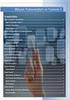 Ders 4 BİT in Temel Bileşenleri (Yazılım-1) BİLGİ & İLETİŞİM TEKNOLOJİLERİ 1 Yazılım, değişik ve çeşitli görevler yapma amaçlı tasarlanmış elektronik araçların, birbirleriyle haberleşebilmesini ve uyumunu
Ders 4 BİT in Temel Bileşenleri (Yazılım-1) BİLGİ & İLETİŞİM TEKNOLOJİLERİ 1 Yazılım, değişik ve çeşitli görevler yapma amaçlı tasarlanmış elektronik araçların, birbirleriyle haberleşebilmesini ve uyumunu
NOT: BU BELGEYİ OKUMADAN LÜTFEN YAZILIMI YÜKLEMEYE ÇALIŞMAYIN.
 INSITE YÜKLEME BÜLTENİ Sayfa 2: INSITE programını yükleme Sayfa 8: INSITE programını kaldırma NOT: BU BELGEYİ OKUMADAN LÜTFEN YAZILIMI YÜKLEMEYE ÇALIŞMAYIN. AÇABİLİR. HATALI YÜKLEME VEYA KULLANIM HATALI
INSITE YÜKLEME BÜLTENİ Sayfa 2: INSITE programını yükleme Sayfa 8: INSITE programını kaldırma NOT: BU BELGEYİ OKUMADAN LÜTFEN YAZILIMI YÜKLEMEYE ÇALIŞMAYIN. AÇABİLİR. HATALI YÜKLEME VEYA KULLANIM HATALI
DVB-S 100 PCI Digital Uydu Kartı Kurulum Rehberi
 DVB-S 100 PCI Digital Uydu Kartı Kurulum Rehberi İçindekiler Ver 2.0 Bölüm 1 : DVB-S 100 PCI Kartı Donanım Kurulumu...2 1. Paket İçerikleri...2 2. Sistem Gereklilikleri....2 3. Donanım Kurulumu...2 Bölüm
DVB-S 100 PCI Digital Uydu Kartı Kurulum Rehberi İçindekiler Ver 2.0 Bölüm 1 : DVB-S 100 PCI Kartı Donanım Kurulumu...2 1. Paket İçerikleri...2 2. Sistem Gereklilikleri....2 3. Donanım Kurulumu...2 Bölüm
Dosya Yönetim Sistemi Hazırlayan : mustafa kaygısız Kaynak: megep.meb.gov.tr
 Dosya Yönetim Sistemi Hazırlayan : mustafa kaygısız Kaynak: megep.meb.gov.tr İşletim sisteminin dosyaları organize etme ve yönetme için ne kullandığını gösteren ifadedir. Dosya verilerin toplandığı birimlerdir
Dosya Yönetim Sistemi Hazırlayan : mustafa kaygısız Kaynak: megep.meb.gov.tr İşletim sisteminin dosyaları organize etme ve yönetme için ne kullandığını gösteren ifadedir. Dosya verilerin toplandığı birimlerdir
